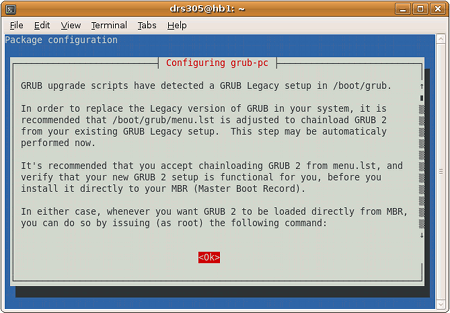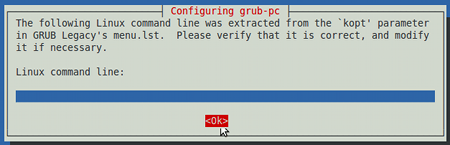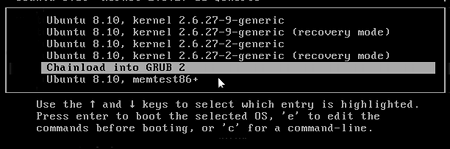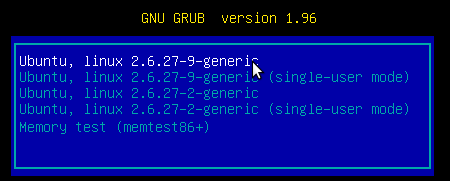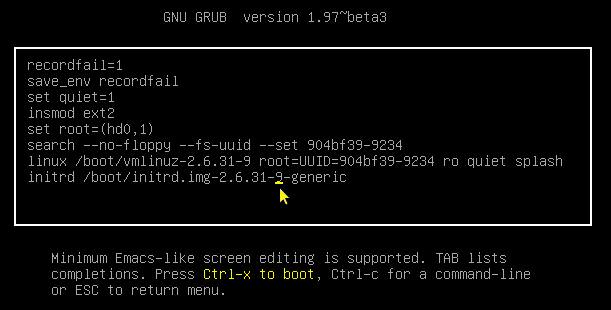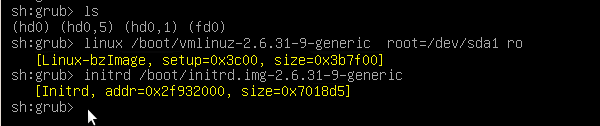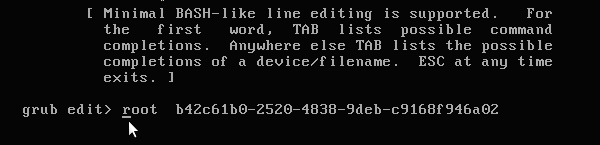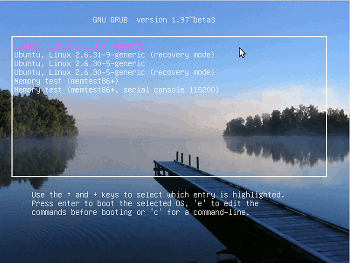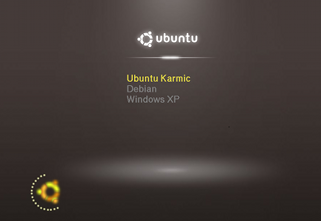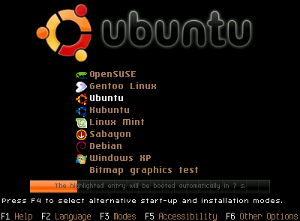Razlika između inačica stranice GRUB 2
(→File Structure) |
(→Ponovna instalacija sa LiveCD-a) |
||
| (Nije prikazano 98 međuinačica 3 suradnika) | |||
| Redak 1: | Redak 1: | ||
| − | [[ | + | GRUB 2 je zadani ''boot loader'' u Ubuntuu 9.10 (Karmic Koala) kao i u nekim drugim operacijskim sustavima. GRUB 2 je naslijednik [[Sve_što_trebate_znati_o_GRUB_bootloaderu | GRUB-a]] (''GRand Unified Bootloader''). Napisan je u cijelosti iznova i ima značajno veću fleksibilnost i više mogućnosti. Spada pod [[O_slobodnom_i_otvorenom_softveru |slobodan softver]]. |
| − | + | Pojašnjenje oko oznaka verzija: | |
| − | + | * sve verzije GRUB-a iznad 1.96 spadaju u GRUB 2 | |
| − | + | * ranije verzije (0.97 i manje) pripadaju u [[Sve_što_trebate_znati_o_GRUB_bootloaderu | GRUB]] (ili kako bi neki rekli GRUB 1, ili ''GRUB legacy'') | |
| − | + | {{Savjet-balon|Za početnike|Tekst na ovoj stranici je detaljna dokumentacija o GRUB-u 2. | |
| − | + | ||
| + | Ukoliko trebate nešto primjerenije početnicima [[GRUB_2_za_pocetnike|pogledajte ovaj tekst]]}} | ||
= Poboljšanja = | = Poboljšanja = | ||
| Redak 15: | Redak 15: | ||
*Modularnost | *Modularnost | ||
*Mogućnost "spašavanja" | *Mogućnost "spašavanja" | ||
| − | * | + | *Mogućnost prilagođavanja i dodavanja osobnog štiha u meni stavke |
*Teme | *Teme | ||
*Grafički boot meni i poboljšani splash | *Grafički boot meni i poboljšani splash | ||
| − | *Dizanje sustava sa LiveCD ISO slike | + | *Dizanje sustava sa LiveCD ISO slike koja se nalazi na hard driveu |
| − | *Nova struktura | + | *Nova struktura konfiguracijskih datoteka |
*Podrška za ne-x86 platforme (kao PowerPC) | *Podrška za ne-x86 platforme (kao PowerPC) | ||
*Univerzalna podrška za [[UUID|UUID-ove]]. (Ne samo za Ubuntu) | *Univerzalna podrška za [[UUID|UUID-ove]]. (Ne samo za Ubuntu) | ||
| Redak 26: | Redak 26: | ||
= Usporedba GRUB i GRUB 2 = | = Usporedba GRUB i GRUB 2 = | ||
| − | + | Oni koji su ranije koristili stari GRUB 1 neće imati problema u novom GRUB 2 meniju . Ali, ispod površine postoji puno različitosti. | |
* Ako imate instaliran samo jedan operativni sustav, GRUB 2 neće prikazati meni, već će se sustav podići do login prozora, ili desktopa. | * Ako imate instaliran samo jedan operativni sustav, GRUB 2 neće prikazati meni, već će se sustav podići do login prozora, ili desktopa. | ||
| − | * Više ne postoji /boot/grub/menu.lst. Zamijenio ga je /boot/grub/grub. | + | * Više ne postoji ''/boot/grub/menu.lst''. Zamijenio ga je ''/boot/grub/grub.cfg'' |
| − | * Više ne postoji /find boot/grub/stage1 u grub promptu. Stage 1.5 je uklonjen. | + | * Više ne postoji ''/find boot/grub/stage1'' u grub promptu. Stage 1.5 je uklonjen. |
| − | * /boot/grub/grub.cfg file se ne uređuje. | + | * ''/boot/grub/grub.cfg'' file se ne uređuje. |
| − | * Svaki puta kada se obnovi kernel, ili kada se pokrene naredba update-grub grub.cfg file će se iznova formirati. | + | * Svaki puta kada se obnovi kernel, ili kada se pokrene naredba ''update-grub'', grub.cfg file će se iznova formirati. |
| − | * Korisnik može kreirati svoj file u /etc/grub.d/40_custom | + | * Korisnik može kreirati svoj file u ''/etc/grub.d/40_custom''. |
| − | * /etc/default/grub je file u kojem se podešavaju GRUB postavke. | + | * ''/etc/default/grub'' je file u kojem se podešavaju GRUB postavke. |
| − | * U /etc/grub.d/ folderu postoji nekoliko fileova kojima možete dodatno podešavati GRUB menu. | + | * U ''/etc/grub.d/'' folderu postoji nekoliko fileova kojima možete dodatno podešavati GRUB menu. |
* Promijenilo se brojenje particija. Tako je sada prva particija 1, za razliku od ranije kada je bila 0. (Prvi uređaj je još uvijek 0. To se nije promijenilo) | * Promijenilo se brojenje particija. Tako je sada prva particija 1, za razliku od ranije kada je bila 0. (Prvi uređaj je još uvijek 0. To se nije promijenilo) | ||
* Kad pokrenete "update-grub" naredbu automatski se traže drugi operativni sustavi popt Windowsa. | * Kad pokrenete "update-grub" naredbu automatski se traže drugi operativni sustavi popt Windowsa. | ||
* Promjene koje ste unijeli neće se ostvariti dok ne pokrenete naredbu "update-grub". | * Promjene koje ste unijeli neće se ostvariti dok ne pokrenete naredbu "update-grub". | ||
| − | |||
= Instalacija = | = Instalacija = | ||
| Redak 78: | Redak 77: | ||
[[Slika:grub2.upgrade.ok.sm.png]] | [[Slika:grub2.upgrade.ok.sm.png]] | ||
| − | 4. Sada možete isprobati GRUB 2. Odaberite "yes" da dodate "chainload" opciju u GRUB menu. Slijedeći puta kada se bootate moći ćete odabrati u klasičnom GRUB meniju podizanje sustava putem GRUB 2. | + | 4. Sada možete isprobati GRUB 2. Odaberite "yes" da dodate "chainload" opciju u GRUB menu. Slijedeći puta kada se bootate, moći ćete odabrati u klasičnom GRUB meniju podizanje sustava putem GRUB 2. |
5. Sada će se u naredbenoj liniji prikazati posebne naredbe iz menu.lst-a. Naredbe poput "quiet, splash, noapic". Potvrdite sa "OK" i GRUB 2 će ih automatski preuzeti u svoje postavke. Ukoliko je potrebno, možete ih prije toga urediti. Naravno, ove naredbe je moguće i kasnije dodati u GRUB 2. | 5. Sada će se u naredbenoj liniji prikazati posebne naredbe iz menu.lst-a. Naredbe poput "quiet, splash, noapic". Potvrdite sa "OK" i GRUB 2 će ih automatski preuzeti u svoje postavke. Ukoliko je potrebno, možete ih prije toga urediti. Naravno, ove naredbe je moguće i kasnije dodati u GRUB 2. | ||
| Redak 109: | Redak 108: | ||
9. Restartajte računalo i podignite sustav s GRUB 2 menija. | 9. Restartajte računalo i podignite sustav s GRUB 2 menija. | ||
| − | = | + | = Organizacija mapa i datoteka u GRUB-u 2 = |
| + | |||
| + | GRUB 2 ima sasvim drugačiju organizaciju mapa i Datoteka. | ||
| + | |||
| + | Najvažnije, "menu.lst" se više ne koristi. | ||
| + | |||
| + | |||
| + | === Gdje je GRUB instaliran === | ||
| − | |||
Da bi saznali gdje je GRUB 2 instaliran, pokrenite naredbu: | Da bi saznali gdje je GRUB 2 instaliran, pokrenite naredbu: | ||
| Redak 118: | Redak 123: | ||
sudo grub-probe -t fs_uuid /boot/grub | sudo grub-probe -t fs_uuid /boot/grub | ||
da bi saznali [[UUID]] | da bi saznali [[UUID]] | ||
| − | |||
| − | |||
=== /boot/grub/grub.cfg === | === /boot/grub/grub.cfg === | ||
| − | * Svaki odjeljak je označen s '' | + | '''grub.cfg''' je datoteka u kojoj se nalaze glavne postavke GRUB-a 2. |
| − | * "grub.cfg" | + | |
| + | Evo, par crtica o toj datoteci: | ||
| + | |||
| + | * Svaki odjeljak je označen s ''"(### BEGIN)"'' i poziva se na ''/etc/grub.d'' mapu iz koje su postavke dobivene. | ||
| + | * "grub.cfg" možete osvježiti osvježiti naredbom | ||
update-grub | update-grub | ||
Naredbu pokrenite kao root korisnik. Naredba je zamjena stare | Naredbu pokrenite kao root korisnik. Naredba je zamjena stare | ||
grub-mkonfig -o /boot/grub/grub.cfg | grub-mkonfig -o /boot/grub/grub.cfg | ||
| − | * | + | * Svaki puta kada instalirate novi kernel, osvježiti će se grub.cfg. |
| − | * grub.cfg je | + | * grub.cfg je datoteka koja se može samo čitati (read only). To je zbog toga jer taj file nije predviđen za uređivanje. |
| − | + | ||
| − | + | ||
| + | U /boot/grub mapi ćete vidjeti i dosta *.mod fileova. Oni predstavljaju modularnu prirodu GRUB-a 2. Njih po potrebi učitava boot loader. | ||
=== /etc/default/grub === | === /etc/default/grub === | ||
| − | + | Radi se o konfiguracijskoj datoteci u kojoj stoji ono što se nekada nalazilo u gornjim dijelovima "menu.lst" datoteke. Sadržaj se može uređivati ukoliko imate root ovlasti. Kada pokrenete update-grub naredbu, promjene će se odraziti u grub.cfg datoteci. | |
| − | == /etc/grub.d/ (mapa) == | + | === /etc/grub.d/ (mapa) === |
| + | |||
| + | * Kada izvršite "update-grub" naredbu sadržaj iz ove mape će se uklopiti u grub.cfg datoteku. | ||
| + | * Naziv datoteke određuje mjesto koje će stavka iz nje imati u grub.cfg datoteci. | ||
| − | |||
| − | |||
"10_linux" se izvršava prije "20_memtest" Datoteke koje nemaju brojeve u svom nazivu će se izvršiti nakon onih s brojevima. | "10_linux" se izvršava prije "20_memtest" Datoteke koje nemaju brojeve u svom nazivu će se izvršiti nakon onih s brojevima. | ||
* Svoje vlastite postavke možete unijeti u 40_custom datoteku. | * Svoje vlastite postavke možete unijeti u 40_custom datoteku. | ||
| − | * Samo će se izvršne (executables) datoteke | + | * Samo će se izvršne (executables) datoteke uklopiti u grub.cfg. |
* Datoteke u ovoj mapi su: | * Datoteke u ovoj mapi su: | ||
| − | + | ** '''00_header''' U ovoj datoteci se nalaze postavke vezane uz grafički prikaz, pretpostavljeni izbor, vremensko ograničenje itd. Postavke su uvezene iz /etc/default/grub datoteke. Korisnici ne bi trebali uređivati ovu datoteku. | |
| − | * '''00_header''' U ovoj datoteci se nalaze postavke vezane uz grafički | + | ** '''05_debian_theme''' U ovoj datoteci se nalaze postavke vezane uz splash sliku, boju teksta, boju izbora i teme. Ukoliko ne postoji splash slika, u ovoj datoteci će biti postavljena monokromatska tema za početni meni. |
| − | + | ** '''10_hurd''' Položaj [[Hurd]] kernela. Trenutno se ne koristi. | |
| − | * '''05_debian_theme''' U ovoj datoteci se nalaze postavke vezane uz splash sliku, boju teksta, boju izbora i teme. Ukoliko ne postoji splash slika u ovoj datoteci će biti postavljena monokromatska tema za početni meni. | + | ** '''10_linux''' Tu se nalazi položaj kernela operativnih sustava koji se koriste. Također se tu nalaze imena vezana uz te kernele. |
| − | + | ** '''20_memtest86+''' Traži ''/boot/memtest86+.bin'' i uključuje ju kao opciju u GRUB 2 boot meni. Trenutno se ne može izbrisati iz menija. Ali ju možete ukloniti tako da joj oduzmete izvršna prava. | |
| − | * '''10_hurd''' Položaj [[Hurd]] kernela. Trenutno se ne koristi. | + | |
| − | + | ||
| − | * '''10_linux''' Tu se nalazi položaj kernela operativnih sustava koji se koriste. Također se tu nalaze imena vezana uz te kernele. | + | |
| − | + | ||
| − | * '''20_memtest86+''' Traži | + | |
chmod -x /etc/grub.d/20_memtest86+ | chmod -x /etc/grub.d/20_memtest86+ | ||
I nakon toga | I nakon toga | ||
update-grub | update-grub | ||
| + | ** '''30_os-prober''' U ovoj datoteci se pretražuju operativni sustavi. Rezultat će se postaviti u "grub.cfg". Ova datoteka je podijeljena u četiri odjeljka. Windows, Linux, OSX i HURD. | ||
| + | ** '''40_custom''' Tu možete zapisati vlastite postavke koje će se kasnije uključiti u grub.cfg. Sve ispod "''exec tail -n +3 $0''" će se direktno prenijeti u grub.cfg. | ||
| + | * Datoteke u ovoj mapi moraju biti izvršne. One koje nisu izvršne, neće se prenijeti u grub.cfg, već će ih grub-update naredba ignorirati. | ||
| − | + | = Podešavanje GRUB-a 2 = | |
| − | + | ||
| − | + | ||
| − | + | ||
| − | + | ||
| − | + | ||
| − | = | + | |
| − | + | Kada želite podesiti i promijeniti GRUB 2, promjene unosite u "/etc/default/grub" i "/etc/grub.d". Nemojete uređivati /boot/grub/grub.cfg. Ta datoteka se automatski podešava prema promjenama u ove dvije datoteke. | |
== /etc/default/grub == | == /etc/default/grub == | ||
| + | *Radi se o glavnom konfiguracijskoj datoteci. U njoj se nalaze slijedeće linije: | ||
| + | ** '''''GRUB_DEFAULT''''' U ovoj liniji je upisan operativni sustav koji će biti odabran kao podrazumijevan u GRUB meniju. Možete upisati broj, ili naziv. | ||
| + | *** '''GRUB_DEFAULT=0''' Postavlja podrazumijevani izbor prema položaju na meniju. Položaj se broji od 0 kao i na starom GRUB-u.(Prvi je 0, drugi je 1 itd.) | ||
| + | *** '''GRUB_DEFAULT=saved''' Ostavlja izbornik na posljednjem odabranom odabiru. | ||
| + | *** '''GRUB_DEFAULT="xxxx"''' Postavlja izbornik prema nazivu operativnog sustava. Na taj način, neće biti važan položaj na meniju, već samo ime.Npr: '''GRUB_DEFAULT="Ubuntu, Linux 2.6.31-9-generic"''' | ||
| − | + | * '''''GRUB_HIDDEN_TIMEOUT=0''''' | |
| + | ** Ovdje postavljate da li želite vidjeti GRUB meni. Ukoliko želite vidjeti meni, dodajte # ispred GRUB. ('''# GRUB_HIDDEN_TIMEOUT=0''') | ||
| + | ** Za sve unose veće od 0, sustav će napraviti pauzu za taj broj sekundi, ali se neće prikazati meni. | ||
| + | ** Ako želite prikaz menija, možete ga dobiti pritiskom na tipku SHIFT. | ||
| + | ** Ukoliko zbog nekog razloga tipka SHIFT ne bude radila, meni možete dobiti i ESC tipkom. | ||
| + | * '''''GRUB_HIDDEN_TIMEOUT_QUIET=true''''' | ||
| + | ** '''true''' Ne prikazuje odbrojavanje vremena. Meni se ne prikazuje. | ||
| + | ** '''false''' Prikazuje odbrojavanje vremena. Meni se ne prikazuje | ||
| − | + | * '''''GRUB_TIMEOUT=10''''' | |
| − | + | ** Postavlja vrijeme tijekom kojeg će biti prikazan GRUB meni. (Ukoliko je aktivna opcija GRUB_HIDDEN_TIMEOUT, GRUB_TIMEOUT će se pokrenuti samo kada je meni prikazan.) | |
| − | + | ** Ukoliko postavite vrijednost na -1, meni će se prikazivati dok god ne odaberete stavku iz menija. | |
| − | + | * '''''GRUB_DISTRIBUTOR=`lsb_release -i -s 2> /dev/null || echo Debian`''''' | |
| − | + | ** Postavlja ime stavke na meniju. (Ubuntu, Fedora, Windows itd) | |
| − | + | * '''''GRUB_CMDLINE_LINUX''''' | |
| + | ** Ukoliko postoji, ova linija uvozi sve iz "linux" komandne linije. (GRUB legacy "kernel" linija) Nešto slično je i "Altoption" linija u menu.lst. | ||
| + | * '''''GRUB_CMDLINE_LINUX_DEFAULT='''''"quiet splash" | ||
| + | ** Ova linija uvozi sve sa kraja "linux" linije.(Grub legacy "kernel"linije) Opcija je slična "defoptions" u menu.lst. Ako hoćete da se prilikom bootanja prikazuje tekst procesa, uklonite "quiet splash". Ako želite vidjeti splash sliku zajedno s tekstualnim opisom procesa, koristite "splash" U ovu liniju se može unijeti i "acpi=off" | ||
| + | * '''''#GRUB_TERMINAL=console''''' | ||
| + | ** Odkomentirajte ukoliko želite koristiti grafički terminal (samo za grub-pc) | ||
| + | * '''''#GRUB_DISABLE_LINUX_UUID=true''''' | ||
| + | ** Odkomentirajte ukoliko ne želite da GRUB preda "root=UUID=xxx" parametar Linuxu | ||
| + | * '''''#GRUB_GFXMODE=640x480''''' | ||
| + | ** Tu postavljate rezoluciju grafičkog menija (Veličina teksta).Unesite rezolucije koje podržava vaša grafička kartica. Postavke se odnose samo na boot meni, a ne na operativni sustav koji se boota. Odkomentirajte ukoliko želite koristiti ovu opciju. | ||
| + | ** Natuknica: Ako postavite rezoluciju koja je ista rezoluciji operativnog sustava, značajno ćete skratiti vrijeme bootanja. | ||
| + | ** Nije nužno, ali možete postaviti i dubinu boje u bitovima. | ||
| + | ** Možete postaviti i više rezolucija. Ukoliko GRUB ne može koristiti prvi unos, krenuti će na slijedeći. Npr:''1280x1024x16,800x600x24,640x480''. | ||
| + | ** Ukoliko koristite splash sliku, pripazite da rezolucija odgovara onoj na splash slici. | ||
| + | ** Ukoliko dobijete "not found" poruku kada pokrenete "update-grub", pokušajte promijeniti dubinu boje u bitovima. | ||
| + | ** Ukoliko utipkate "vbeinfo" u GRUB 2 komandnu liniju, dobiti ćete informaciju koje su sve rezolucije dostupne. | ||
| + | ** Ukoliko je ova linija zakomentirana (#) koristiti će se pretpostavljene vrijednosti unesene u /etc/grub.d/00_header | ||
| + | * '''''GRUB_DISABLE_LINUX_RECOVERY=true''''' | ||
| + | ** Odkomentirajte ovu liniju ukoliko ne želite da se prikaže "Recovery" mod kernela u meniju. Ukoliko želite Recoveri za samo jedan kernel, unesite poseban unos u /etc/grub/40_custom. | ||
| + | * Dodatne opcije | ||
| + | * '''''GRUB_DISABLE_OS_PROBER=true''''' | ||
| + | ** Onemogućava ili omogućava os-prober da pronađe druge operativne sustave na sotalim particijama. | ||
| − | + | = Ponašanje i prikaz GRUB menija = | |
| − | + | ||
| − | + | ||
| − | + | ||
| − | + | ||
| − | + | ||
| − | + | ||
| − | + | ||
| + | GRUB 2 se učitava prije operativnog sustava.Izgled menija je podešen u /etc/default/grub datoteci. | ||
| − | + | Evo nekoliko načina kako prikazati GRUB meni: | |
| − | + | ||
| − | + | ||
| − | + | == Pretpostavljeni način == | |
| − | + | ||
| − | + | ||
| − | + | ||
| − | + | *GRUB 2 će odmah pokrenuti pretpostavljeni operativni sustav. Neće se prikazati meni. Ukoliko GRUB 2 otkrije neki drugi OS, prikazati će se meni. | |
| − | + | ||
| − | + | == Vremenski određeni prikaz == | |
| − | + | ||
| − | + | * Meni će se prikazati određeni broj sekundi. Pretpostavljena stavka je odabrana, ali možete birati i ostale stavke dok ne istekne vrijeme. Vrijeme će se odbrojavati dok god ne pritisnete neku tipku, ili ne potvrdite odabranu stavku pritiskom na ENTER. Ukoliko ništa ne uradite, nakon isteka odbrojavanja, podići će se pretpostavljeni sustav. | |
| − | + | * Kada pritisnete neku tipku, odbrojavanje će prestati i morati ćete odabrati stavku da bi nastavili dizanje sustava. | |
| + | * Pretpostavljena stavka je određena u '''''DEFAULT=''''' odjeljku ''/etc/default/grub'' datoteke. Prva stavka na meniju se broji od 0. | ||
| − | + | == Meni je skriven == | |
| − | + | ||
| − | + | ||
| − | + | ||
| − | + | ||
| − | + | * Neće se prikazati meni. Ukoliko je postavljena, prikazati će se splash slika. | |
| − | + | * Korisnik može prekinuti boot proces i prikazati meni pritiskom na tipku SHIFT. | |
| − | + | ** GRUB 2 traži status tipke SHIFT. Ukoliko je tipka pritisnuta, ili GRUB ne može dobiti status SHIFT tipke, prikazati će se meni. | |
| − | + | * Vrijeme u kojem će ekran ostati prazan, ali će biti moguće dobiti meni je određeno u /etc/default/grub. | |
| − | + | * GRUB 2 može prikazati odbrojavanje. Na taj način možete dobiti informaciju koliko je vremena preostalo da odaberete druge stavke menija. | |
| − | + | * Kada odbrojavanje istekne, podići će se pretpostavljeni operativni sustav | |
| − | + | ||
| − | + | ||
| − | + | ||
| − | + | ||
| − | + | ||
| − | + | ||
| − | + | ||
| − | + | == Posljednji odabrani operativni sustav == | |
| + | * Podignuti će se poslijednje odabrani kernel/operativni sustav. | ||
| − | + | = Vlastite stavke u meniju = | |
| − | + | ||
| − | + | ||
| − | = | + | |
| − | + | ||
| − | + | ||
| − | + | ||
| − | + | ||
| − | + | ||
| − | + | ||
| − | + | ||
| − | + | ||
| − | + | ||
| − | + | ||
| − | + | ||
| − | + | ||
| − | + | ||
| − | + | ||
| − | + | ||
| − | + | ||
| − | + | ||
| − | + | ||
| − | + | ||
| − | + | ||
| − | + | ||
| − | + | ||
| − | + | ||
| − | + | ||
| − | + | ||
| − | + | ||
| − | + | ||
| − | + | ||
| − | + | ||
| − | + | ||
| − | + | ||
| − | + | ||
| − | + | ||
| − | + | ||
| − | + | ||
| − | + | ||
| − | + | ||
| − | + | ||
| − | + | ||
| − | + | ||
| + | U GRUB-u 2 meni možete dodati stavke koje vi sami napišete. Evo nekih napomena za stvaranje vlastitih stavki na meniju. | ||
| + | * Datoteke se prikazuju prema svom imenu. Datoteke koje počinju brojem će se pokrenuti prve.Ostale će se pokrenuti nakon njih. (''10_linux'' će se pojaviti prije ''30_os-prober'' koji će se postaviti ispred ''40_custom entries'', a on će biti ispred ''my.custom.entries'' datoteke.) | ||
| + | * Ukoliko želite da se neka stavka pojavi prva na meniju, nazovite ju ''06_xxx''. | ||
| + | * Datoteke moraju biti izvršne. | ||
| + | * Kada pokrenete ''update-grub'' naredbu, sadržaj u datoteci će se prenijeti u ''grub.cfg''. | ||
| + | * Za razliku od ''grub.cfg'' ove datoteke možete slobodno uređivati. | ||
| + | * Datoteke se ne mijenjaju. Neće se promijeniti niti kada se uvede novi kernel. | ||
| − | == | + | == Stvaranje vlastitog menija == |
| − | + | Stavke u meni dodajete tako da uredite ''/etc/grub.d/40_custom'' datoteku. Najlakše to možete uraditi tako da u nju kopirate neku stavku koja radi iz ''/boot/grub/grub.cfg'' Nakon toga ju uredite prema svojim željama. | |
| − | + | * Prve dvije linije iz ''/etc/grub.d'' bi trebale biti: | |
| − | + | #!/bin/sh | |
| − | + | exec tail -n +3 $0 | |
| − | + | * Korisnik može kopirati sadržaj iz ''/boot/grub/grub.cfg'' datoteke. Isto tako, možete kopirati i unos iz starog GRUB legacy menu.lst-a: | |
| − | + | ** Ukoliko ste napravili nadogradnju s GRUB na GRUB 2, postoji rezervna kopija ove datoteke u ''/boot/grub'' | |
| − | + | ** Promijenite slijedeće: | |
| − | + | *** ''title'' promijenite u ''menuentry''. Redak mora završiti s '''''{''''' | |
| − | + | *** ''root'' promijenite u ''set root='' | |
| − | + | *** ''kernel'' promijenite u ''linux'' | |
| − | + | *** Popravite oznake particija. GRUB i GRUB 2 drugačije označavaju particije. Prva particija na GRUB 2 je ''1'' a ne kao ranije ''0'' Uređaji se još uvijek broje od ''0'' | |
| − | + | *** Pažljivo provjerite format ostalih stavki koje rade i usporedite sa svojim unosom kako bi ste se osigurali da će vaša stavka raditi. | |
| + | *Općenita pravila: | ||
| + | ** Prva linija mora početi s '''menuentry''' i završiti s '''{''' | ||
| + | ** Tekst u navodnicima će se prikazati u GRUB meniju. Sadržaj proizvoljno odredite. | ||
| + | ** Posljednja linija u ''menuentry'' mora biti '''}''' | ||
| + | ** '''''Ne ostavljajte''''' praznu liniju na kraju! | ||
| + | ** ''set root='' linija bi trebala pokazivati Grub 2 /boot položaj ( sd'''XY''' ) | ||
| + | ** ''root'' u ''linux'' liniji pokazuje na particiju na koju je instaliran operativni sustav. | ||
| + | ** Ukoliko GRUB 2 ne može pronaći navedeni kernel, pokušajte zamijeniti UUID s imenom uređaja. Npr:/dev/sda6 . | ||
| + | * Ovo je uzorak kako bi to trebalo izgledati: | ||
| − | + | menuentry "My Default Karmic" '''{''' | |
| − | + | set root=(hd0,1) | |
| − | + | search --no-floppy --fs-uuid --set cb201140-52f8-4449-9a95-749b27b58ce8 | |
| − | + | linux /boot/vmlinuz-2.6.31-11-generic root=UUID=cb201140-52f8-4449-9a95-749b27b58ce8 ro quiet splash | |
| − | + | initrd /boot/initrd.img-2.6.31-11-generic | |
| − | + | '''}''' | |
| − | + | ||
| − | + | ||
| + | * Uzorak hard drive verzije SystemRescueCD-a: | ||
| − | + | menuentry "System Rescue CD" { | |
| + | set root=(hd0,8) | ||
| + | linux /sysrcd/rescuecd subdir=sysrcd setkmap=us | ||
| + | initrd /sysrcd/initram.igz | ||
| + | } | ||
| − | + | * Uzorak koji pokazuje "chainloading" na drugi GRUB boot loader: | |
| − | + | ||
| − | + | ||
| − | + | ||
| − | + | ||
| − | + | ||
| + | menuentry "Grub 1 Bootloader" { | ||
| + | set root=(hd0,8) | ||
| + | chainloader +1 | ||
| + | } | ||
| − | + | = Naredbena linija i Način spašavanja = | |
| − | + | Postoji nekoliko načina na koje korisnik može pokušati nastaviti neuspjelo bootanje. | |
| − | + | Ako još uvijek imate meni, postavke menija možete mijenjati. | |
| − | + | Ako GRUB 2 otkrije greške prilikom bootanja i ne može predati kontrolu odabranom kernelu zbog ''grub.cfg'' greške, povratiti će se u ''način spašavanja'' (rescue mode). Oba načina omogućuju korisniku da povrati sustav kroz komandnolinijsko sučelje. | |
| − | + | ||
| − | + | ||
| − | + | == Uređivanje stavki menija tijekom podizanja sustava == | |
| + | * Ukoliko nemate prikaz menija tijekom bootanja, držite pritisnutu SHIFT tipku. | ||
| + | * Ako je meni prikazan, pritisnite bilo koju tipku (osim ENTER) da bi zaustavili odbrojavanje vremena i odaberite željenu stavku pomoću tipki strelica gore i strelica dolje. | ||
| + | *Pritisnite 'e' tipku da bi počeli uređivanje odabrane stavke: | ||
| − | + | [[Slika: grub2.menu.edit.png]] | |
| − | + | *Pomoću tipkovnice namjestite kursor. U ovom primjeru kursor se nalazi na mjestu kako bi ste mogli obrisati broj ''9'' | |
| − | + | ** Učinite izmjene u postavkama. Nemojte koristiti tipku ENTER da biste se micali između linija! | |
| − | + | ** Tipkom Tab možete automatski dovršiti djelomično započetu promjenu. (Tab completion) | |
| + | ** Kada ste gotovi odredite slijedeći korak: | ||
| + | *** '''CTRL-x''' - bootanje s promijenjenim postavkama (Promjene su istaknute drugom bojom) | ||
| + | *** '''CTRL-c''' - izlaz u komandnu liniju odakle možete izvršiti dijagnostiku, učitati module, promijeniti postavke i slično. | ||
| + | *** '''ESC''' - Odbacite sve promjene i vratite se u početni meni. | ||
| + | *** Na dnu ekrana kao pomoć pri odabiru imate ispis kombinacija tipki. | ||
| + | == Komandnolinijski način == | ||
| − | + | Iz glavnog menija GRUB 2 tipkom 'c' prelazite u komandnolinijski način. | |
| − | + | Evo par korisnih natuknica za GRUB 2 komandnu liniju | |
| − | == | + | * Ugasite splash sliku da bi vidjeli proces bootanja sustava. Pritisnite 'c' da bi došli u komandnu liniju i onda tipkajte |
| + | set color_normal=white/blue | ||
| + | ili bilo koju kombinaciju boja. "black" (crna) kao drugi unos zadržava transparenciju menija tako da ju izbjegavajte ako hoćete raditi s pozadinom samo jedne boje. | ||
| + | * Da biste spriječili da ispis pređe gornji rub ekrana pokrenite naredbu | ||
| + | set pager=1 | ||
| + | koja je ekvivalent | more naredbe u [[Terminal | Terminalu]] Na taj način ćete dobiti podatke na cijeli ekran, a tipkom Enter se možete prebacivati na slijedeće podatke koji se ne vide na ekranu. | ||
| + | * Ukucajte | ||
| + | help | ||
| + | da bi vidjeli ispis svih naredbi. Ukucajte | ||
| + | help x | ||
| + | da bi vidjeli listu naredbi koje počinje s "x". Tipka Tab i strelice rade kao i u normalnom Terminalu. | ||
| + | * Dovršavanje naredbi tipkom Tab (Tab completion) je jako zgodna opcija. Bilo kada, pritiskom tipke Tab automatski će se dovršiti naredba ukoliko postoji jedno moguće rješenje. Ukoliko postoji više mogućih dovršetka naredbi, Tab će prikazati ispis mogućih dovršetaka. | ||
| − | + | Neke korisne naredbe: | |
| − | + | ||
| − | + | ||
| − | + | ||
| − | + | ||
| − | + | ||
| − | + | ||
| − | + | ||
| − | + | ||
| − | + | ||
| − | + | ||
| − | + | ||
| − | == | + | * '''background_image''' Učitava postojeću pozadinsku sliku. Koristite Tab completion da bi dovršili naredbu. Ova naredba je korisna kada testirate upravo postavljenu splash sliku. |
| + | *'''cat''' Koristite da biste ispisali sadržaj datoteke. Npr: | ||
| + | cat /boot/grub/grub.cfg | ||
| + | cat /etc/fstab` | ||
| + | *'''help''' Prikaz svih dostupnih naredbi. Kucajte | ||
| + | help x | ||
| + | da bi dobili listu naredbi koje počinju slovom x. | ||
| + | help xxx | ||
| + | daje informaciju o xxx naredbi. | ||
| + | Dobro je ispred naredbe napisati | ||
| + | set pager=1 | ||
| + | da gornji dio teksta ne bi pobjegao iznad ekrana. | ||
| + | * '''ls''' Ako se koristi sama, ispisuje sve uređaje ''(hd0) (hd0,1)'' i slično. Pomoću ove naredbe možete vidjeti dostupne particije. Ukoliko želite vidjeti sadržaj /boot i /boot/grub mape koristite naredbu | ||
| + | ls /boot | ||
| + | ls /boot/grub | ||
| + | * '''initrd''' Učitava ''initrd''. | ||
| + | * '''linux''' Učitava ''linux'' kernel. | ||
| + | * '''loopback''' Montiraj datoteku kao uređaj. | ||
| + | loopback loop (hd0,2)/iso/my.iso | ||
| + | * '''lsmod''' Prikazuje učitane module | ||
| + | * '''reboot''' Gasi i ponovno pali računalo | ||
| + | * '''rescue''' Ulaz u "način spašavanja" | ||
| + | * '''set''' Pokaži vrijednosti postavki izgleda. U kombinaciji s drugim naredbama postavlja vrijednosti postavki. | ||
| + | set gfxmode=640x480 | ||
| + | set color_normal=cyan/black | ||
| + | Možete koristiti posljednju naredbu kako biste testirali različite kombinacije boja menija. | ||
| + | *'''vbeinfo''' Prikazuje sve dostupne rezolucije ekrana. | ||
| − | + | == Korištenje [[CLI]] naredbi za podizanje operativnih sustava == | |
| − | + | Ukoliko imate problema prilikom podizanja sustava, a imate prikaze menija, najlakši način popravka je da uredite meni. Postupak je opisan iznad. Međutim, ukoliko GRUB 2 ne može naći ispravan ''grub.cfg' otići će u način spašavanja (rescue mode). U naredbenoj liniji ćete vidjeti: | |
| + | grub-rescue> | ||
| + | i meni neće biti prikazan. Iz komandne linije možete pokušati unijeti podatke kako bi se podigao željeni operativni susta. | ||
| − | + | Ukoliko nemate naredbeni redak, pritisnite tipku "c". Vidjeti ćete GRUB 2 prompt: | |
| + | grub> | ||
| + | ili | ||
| + | grub rescue> | ||
| − | + | Ukoliko želite odustati i početi iznova tipka ESC će ukloniti promjene i vratiti vas u prethodni meni. | |
| − | + | * Pomoću slijedeće dvije naredbe možete odrediti uređaj i particiju sustava kojeg želite bootati. | |
| + | ** '''set''' (bez dodatnih opcija prikazuje trenutne postavke GRUB-a 2.) | ||
| + | ** '''ls''' prikazuje uređaje koji su dostupni. | ||
| + | Npr: | ||
| + | (hd0) = sda; (hd0,1)=sda1; (hd1,3)=sdb3'' | ||
| − | + | === Ekspresno podizanje u najnoviji kernel === | |
| + | Naredbe unesite točno ovim slijedom. Nakon svake naredbe stisnite Enter | ||
| − | + | * '''set root=(hd''X,Y'')''' | |
| − | + | Ukucajte ispravnu brojku na mjesto ''X,Y''. Vrijednost ste dobili ls naredbom. | |
| − | + | Prisjetite se da GRUB 2 broji prvi uređaj od 0, ali prvu particiju od 1. | |
| − | + | ||
| − | + | ||
| − | + | ||
| − | + | ||
| − | + | ||
| − | + | ||
| − | + | ||
| − | + | ||
| − | + | ||
| − | + | ||
| − | + | ||
| + | Primjer: Ukoliko je Ubuntu na sda5 unesite: | ||
| + | set root=(hd0,5) | ||
| + | * '''linux /vmlinuz root=/dev/sdXY ro-~''' Primjer: | ||
| + | linux /vmlinux root=/dev/sda3) | ||
| + | * '''initrd /initrd.img''' Odabir posljednje initrd slike | ||
| + | * '''boot''' |Podizanje na najnoviji kernel na odabranoj particiji | ||
| − | == | + | === Ručno podizanje na točno određeni kernel === |
| − | + | Kada nemate GRUB 2 meni, ipak možete podići točno određeni kernel. | |
| + | U ovom odjeljku ćete dobiti upute korak po korak. | ||
| − | + | Stisnite ENTER samo kada završite svaki odjeljak ("A","B", "C" i "D"). | |
| + | * '''A'''. Postavite korjensku particiju (prvi korak) | ||
| − | + | set root=(hd''X,Y'') | |
| + | Kucajte ispravnu vrijednost za X,Y. Prisjetite se da se uređaji broje od 0, a particije od 1. | ||
| − | + | Primjer: Ubuntu je na sda5 | |
| − | + | set root=(hd0,5) | |
| − | + | ||
| − | + | *'''B.''' Unesite "linux" liniju (koraci od 2 do 5) | |
| − | + | linux | |
| + | Ukucajte i nastavite. | ||
| − | + | /boot/vml | |
| − | + | Ukucajte i nakon toga koristite tipku TAB da bi vidjeli dostupne kernele. Unesite ispravan kernel i nastavite. | |
| − | + | root=/dev/sd''XY'' | |
| − | + | Unesite ispravne vrijednosti za uređaj i nastavite | |
| − | + | ro | |
| + | Nastavite | ||
| − | + | Kada ste napisali sve informacije, trebali biste dobiti nešto slično slijedećem primjeru: | |
| − | + | [[Slika:grub2.cli.boot.png]] | |
| − | + | Pritisnite Enter. Ukoliko ste ispravno unijeli GRUB 2 će prikazati sačuvane podatke između '''[ ]''' simbola | |
| − | + | ||
| − | + | *'''C.''' Unesite informaciju o "initrd" liniji (korak od 6 do 8) | |
| − | + | linux | |
| + | Ukucajte i nastavite | ||
| + | initrd | ||
| + | Ukucajte, potom pomoću tipke TAB prikažite dostupne kernele. Unesite ispravan kernel i nastavite. | ||
| − | + | boot/init | |
| + | Ukucajte i tipkom TAB prikažite dostupne kernele. Unesite ispravan iznos initrd slike. Trebali bi dobiti sličnu potvrdu linije kao što je opisano iznad. | ||
| − | + | *'''D.''' Boot (korak 9) | |
| − | + | boot | |
| − | + | Podizanje u željeni kernel | |
| − | + | CTRL-x će uraditi isto. | |
| − | + | ||
| − | + | == Način spašavanja (Rescue mode) == | |
| + | Ovo je značajnija novina u GRUB-u 2. Ukoliko GRUB 2 ne može naći valjan ''grub.cfg'' i ne može učitati kernel, preći će u ''grub-rescue>'' prompt. Odavde možete istražiti u čemu je problem, napraviti korekcije i ponovno pokušati boot. | ||
| − | + | Našin spašavanja ima manje naredbi od normalne GRUB naredbene linije, ali isto tako ima neke naredbe koje normalna naredbena linija nema. | |
| − | + | * '''dump''' Čisti memoriju | |
| + | * '''exit''' Izlazi iz GRUB-a | ||
| + | * '''normal''' Ukoliko je to moguće, vraća se u normalni GRUB meni | ||
| − | |||
| − | + | U Načinu spašavanja možete koristiti ove naredbe: | |
| − | + | * '''boot''' | |
| − | + | * '''chainloader''' | |
| + | * '''freebsd''' | ||
| + | * '''freebsd_module''' | ||
| + | * '''help''' | ||
| + | * '''initrd''' | ||
| + | * '''insmod''' | ||
| + | * '''linux''' | ||
| + | * '''lsmod''' | ||
| + | * '''multiboot''' | ||
| + | * '''rmmod''' | ||
| + | * '''set''' | ||
| + | * '''unset''' | ||
| + | Ukoliko trebate još naredbi, možete pokušati povratiti normalan GRUB 2 način rada naredbom: | ||
| + | insmod normal | ||
| + | Ukoliko se naredba uspješno izvrši, imati ćete dodatne GRUB 2 naredbe. | ||
| − | |||
| − | |||
| + | Da bi ste pokušali bootati najnoviji kernel u '''`grub rescue>`''' načinu rada izvršite ove naredbe: | ||
| − | == | + | ls- |
| + | Naredba će ispisati sve poznate uređaje i particije. Možete se odlučiti s kojeg uređaja i particije ćete podignuti sustav. | ||
| + | set root=/dev/sdXY | ||
| + | ''X'' je ime uređaja. Broji se od 0. Y je particija i one se broje od 1. (Primjer (hd0,1) je sda1. (hd3,5) je sdc5.) | ||
| + | ls /boot | ||
| + | Prikazuje sadržaj /boot direktorija. Prikazati će se različite verzije kernela, initrd slike i ''grub'' mapu. Ukoliko to ne dobijete, koristite | ||
| + | ls | ||
| + | naredbu. Pomoću nje možete istražiti uređaj i pronaći željene mape. | ||
| + | insmod /boot/grub/_linux.mod | ||
| + | Učitajte ''linux'' modul. Bez tog modula dobiti ćete "''Unknown command linux''" poruku kada budete pokušali učitati kernel. | ||
| + | linux /vmlinuz root=/dev/sdXY ro | ||
| + | Učitava ''linux'' kernel. Zamijenite "X" i "Y" pravilnim brojevima. Ukoliko se naredba uspješno izvrši, dobiti ćete poruku da je kernel uspješno učitan. | ||
| + | initrd /initrd.img | ||
| + | Učitava initrd sliku. Kada pritisnete enter, možete, ali i ne morate dobiti pokuku u terminalu. | ||
| + | boot | ||
| + | Učitava ''initrd'' sliku. | ||
| − | + | ==== Rješavanje "Unrecognized Device String" (Error 11) greške ==== | |
| − | |||
| + | Ova greška je najčešće rezultat loše upisane stavke ''menuentry''. Najčešće se javlja kada se GRUB 2 nadograđuje iz GRUB-a 1. Npr. u nadogradnji sa Ubuntua Jaunty kada se pokuša koristiti ''Chainload''. | ||
| − | |||
| − | |||
| − | |||
| − | |||
| − | + | * Prilikom bootanja GRUB 2 prikazuje slijedeću grešku. | |
| − | + | [[Slika:grub2.unrecognized.device.string.error.png]] | |
| − | + | ||
| − | + | ||
| − | + | ||
| − | + | * Pritisnite bilo koju tipku da se vratite u glavni meni, potom tipku "e" da dobijete "grub edit>". Uredite "Chainload into GRUB 2" | |
| − | + | [[Slika:grub2.error.root.png]] | |
| − | + | * Zamijenite "root" sa "uuid". Stisnite ENTER, nakon toga "b" da bi pokušali podignuti željeni operativni sustav. | |
| − | + | ||
| − | + | ||
| − | + | ||
| − | + | ||
| − | + | ||
| − | + | ||
| + | [[Slika:grub2.error.uuid.png]] | ||
| − | + | Ukoliko i dalje želite imati stari GRUB zajedno s novim, ovu grešku možete ispraviti tako da otvorite /boot/grub/menu.lst. U drugoj liniji "Chainload into Grub 2" promijenite "root" u "uuid". | |
| + | [[Slika:grub2_error11_uuid.png]] | ||
| − | + | = Podizanje sa ISO slike na hard disku = | |
| + | Tekst je u izradi | ||
| − | + | = Splash slika i postavljanje tema = | |
| + | == GRUB 2 Splash slika == | ||
| − | |||
| + | [[Slika:grub2.lake.splash.png]] | ||
| − | + | Slike koje se koriste za GRUB 2 splash moraju biti u slijedećim mapama: | |
| + | */boot/grub | ||
| + | */usr/share/images/desktop-base | ||
| − | + | Naravno, možete koristiti i slike u drugima datotekama, ali to morate dodatno urediti u '''''/etc/grub.d/05_debian_theme''''' datoteci. | |
| − | + | U istu tu datoteku ćete upisati i naziv slike koju ćete koristiti kao Splash. | |
| − | + | *Pronađite sliku koju želite koristiti i snimite ju u neku od gore navedenih mapa. | |
| + | *Potom uredite ''/etc/grub.d/05_debiantheme'' nekim uređivačem teksta. (Gedit npr.) Za to morate biti root. | ||
| − | + | Pronađite liniju | |
| + | for i in {/boot/grub,/usr/share/images/desktop-base}/moreblue-orbit-grub.{png,tga} ; do | ||
| + | i promijenite ''/moreblue-orbit-grub.'' s nazivom vaše slike. | ||
| − | + | Ukoliko se slika nalazi u nekoj drugoj mapi, u gornju liniju morate dodati i put do te mape. Npr: | |
| + | for i in {/boot/grub,/usr/share/images/desktop-base,/usr/share/images/grub}/moreblue-orbit-grub.{png,tga} ; do | ||
| − | + | *Kada ste postavili naziv slike i eventualno mapu u kojoj je slika, snimite promjene i osvježite GRUB. | |
| + | sudo update-grub | ||
| + | Na taj način će se promjene dodati u''grub.cfg''. Ukoliko su promjene uspješno dodate vidjeti ćete ''"Found Debian image..."'' u terminalu nakon što se naredba izvrši. Ukoliko to nećete vidjeti, promjene najvjerojatnije nisu uvedene. | ||
| + | Kada ste to sve uradili, rebootajte računalo i trebali bi vidjeti vašu sliku u GRUB 2 meniju. | ||
| − | + | '''Ubuntu paket GRUB 2 Splash slika''' | |
| − | GRUB 2's | + | Ako koristite Ubuntu, možete instalirati paket GRUB 2 splash slika. |
| + | sudo apt-get install grub2-splashimages | ||
| + | Nemojte zamijeniti ovaj paket s ''grub-splashimages'' paketom. Ovaj nije kompatitilan s GRUB 2. | ||
| + | Slike se nalaze u ''/usr/share/images/grub'' mapi. Ovu lokaciju morate dodati u ''05_debian_theme'' | ||
| − | + | '''Nekoliko napomena:''' {{Savjet-balon|Savjet|Pročitajte ove napomene.}} | |
| − | + | * GRUB 2 će kao zadano tražiti splash sliku u ''/boot/grub'' i ''/usr/share/images/desktop-base'' ukoliko to dodatno ne uredite. | |
| − | + | * Ime slike mora završiti točkom(.) ( /moreblue-orbit-grub'''.''' ) | |
| − | + | *Splash slika mora biti .png ili .tga | |
| − | + | * Odabir Splash slike: | |
| + | ** Ukoliko u više mapa postoji slika istog imena, koristiti će se slika koja je najranije odabrana. | ||
| + | ** Ukoliko u mapama postoje slike koje imaju isto ime, ali različite ekstenzije (.jpg .png) koristiti će se slika koja je najranije odabrana. | ||
| − | + | Da bi ste bolje iskoristili Splash slike možete uraditi slijedeće: | |
| + | * Dodajte folder u kojem će GRUB 2 tražiti slike a koji pripada korisniku. | ||
| + | * Dadajte mogućnost da se koriste JPEG slike. Trenutno se mogu koristiti samo 8-bitne JPEG slike. | ||
| − | + | Evo kako to uraditi: | |
| + | for i in {/boot/grub,/usr/share/images/grub,/home/drs/mysplash}/moreblue-orbit-grub.{png,tga,jpg,jpeg} ; do | ||
| − | |||
| − | |||
| − | + | === Postavite font i boju teksta u meniju === | |
| − | + | ||
| − | + | ||
| − | + | ||
| − | + | ||
| − | + | ||
| − | + | ||
| − | + | ||
| − | + | Ovi redovi se nalaze u '''''/etc/grub.d/05_debian_theme'''''.Upute se ne odnose na "mono" postavku teme ne vrhu datoteke. | |
| − | + | ||
| − | + | ||
| − | + | ||
| − | + | ||
| − | + | ||
| − | + | ||
| + | * Boju stavki menija koje nisu odabrane postavlja slijedeća linija: (Prva boja je boja teksta, a druga je boja pozadine). | ||
| − | + | set color_normal=black/black | |
| − | + | ||
| − | + | * U liniji ispod određujete boju odabranih stavki menija. Prva boja je boja označenog teksta, a druga boja je boja pozadine. Ukoliko je odabrana'''/black''' u drugom dijelu, označena linija će imati prozirnu pozadinu, a samo će tekst mijenjati boju. | |
| + | set color_highlight=magenta/black | ||
| − | + | '''/black''' je zadana kao boja koja označava prozirnost u GRUB 2. Ukoliko koristite splash sliku promijenite samo prvu boju (npr. '''xxxxx'''/black). Ukoliko odaberete neku drugu boju, dio splash slike iza označenog teksta će sakriti pozadina boje koju odaberete. | |
| − | + | * U slijedećem primjeru boja neoznačenog teksta je postavljena kao ''red/black'' (crveno/crno). Boja označenog teksta je ''white/blue'' (bijelo/plavo). | |
| − | + | ||
| − | + | ||
| − | + | ||
| − | + | ||
| − | + | ||
| − | + | ||
| − | + | ||
| − | + | ||
| − | + | ||
| − | + | ||
| − | + | ||
| − | + | ||
| − | + | ||
| − | + | [[Slika:grub2.splash.bar.png]] | |
| + | * Ove boje možete koristiti u GRUB 2. "black" je kao što smo rekli prozirna. | ||
| + | [[Slika:boje.png]] | ||
| − | + | === Isprobavanje fontova i Splash slika === | |
| − | + | ||
| − | + | ||
| − | + | ||
| + | Kombinacije boja možete ispraobati iz naredbene linije. | ||
| + | * Odaberite splash sliku i boju teksta kao što je opisano iznad, osvježite GRUB naredbom | ||
| + | sudo update-grub | ||
| + | i ponovno pokrenite računalo. | ||
| + | * Kada se pojavi GRUB 2 Splash slika, pritisnite bilo kju tipku da bi zaustavili odbrojavanje. | ||
| + | * Pritisnite ''c'' da bi ušli u GRUB 2 naredbeni redak. | ||
| + | * Isprobavajte različite kombinacije boja. To uradite ovom naredbom: | ||
| + | set color_normal=first-color/black and/or set color_highlight=first-color/second-color | ||
| + | * Nakon što unesete naredbu, možete odmah vidjeti boju teksta. Tipkom "strelica gore" možete povratiti posljednje unesenu naredbu i urediti ju ponovno radi isprobavanje nove kombinacije boja. | ||
| + | * Kada završite uređivanje pritisnite "Esc" tipku da bi se vratili u glavni meni. | ||
| + | * Možete ponoviti cijeli postupak ukoliko to želite. | ||
| + | * Zapamtite kombinaciju boja, bootajte računalo i uredite ''/etc/grub.d/05_debian_theme'' da bi vaše promjene ostale trajno. | ||
| + | * Snimite datoteku, i osvježite GRUB 2 naredbom sudo update-grub | ||
| − | === | + | === Promjena rezolucije Splash slika === |
| − | + | Ukoliko želite promijeniti rezoluciju GRUB 2 ekrana slijedite slijedeće korake: | |
| − | + | ||
| − | + | ||
| − | + | ||
| − | + | ||
| − | + | ||
| − | + | ||
| − | + | ||
| − | + | ||
| − | + | ||
| − | + | ||
| − | + | * Postavite željenu rezoluciju u ''/etc/default/grub'' | |
| + | ** Promijenite vrijednost '''GRUB_GFXMODE=''' (Npr: GRUB_GFXMODE=800x600) | ||
| + | ** Ukoliko niste sigurni koje rezolucije možete koristiti u GRUB 2 ukucajte naredbu | ||
| + | vbeinfo | ||
| + | u GRUB 2 naredbeni redak. Naredbeni redak dobijete pritiskom na "c" kada se prikaže GRUB 2 meni. | ||
| + | * Odaberite sliku iste veličine i upišite promjene u ''/etc/grub.d/05_debian_theme'' | ||
| + | ** Ime slike se postavlja u redak koji počinje s "'' for i in {/boot''" | ||
| + | ** Ukoliko je slika druge rezolucije, meni se neće prikazati ispravno. | ||
| + | ** Koristite bilo koji program za uređivanje slika da promijenite rezoluciju slike. | ||
| + | * Pokrenite ''update-grub'' kao root da bi se nove promjene upisale u ''/boot/grub/grub.cfg'' | ||
| − | == | + | == Stvaranje vlastitih Splash slika == |
| − | + | === Postavljanje rezolucije === | |
| − | + | Slike koje se nalaze u ''grub2-splashimages'' paketu imaju 640x480 rezoluciju. | |
| − | + | ||
| − | + | ||
| − | + | ||
| − | + | ||
| − | + | ||
| − | + | ||
| − | + | ||
| − | + | ||
| + | GRUB 2 traži rezoluciju u ''/etc/default/grub''. Rezolucija je postavljena u slijedećoj liniji: | ||
| + | GRUB_GFXMODE=640x480 | ||
| + | |||
| + | * Ukoliko se u ''/etc/default/grub'' ne nalaze nikakve postavke, GRUB 2 koristi rezoluciju koja je postavljena u ''/etc/grub.d/00_header'', a ona iznosi 640x480. | ||
| − | |||
| − | + | === Stvaranje i postavljanje slika === | |
| − | + | Na Ubuntuu u GNOME sučelju odaberite ''System, Preferences, Display'' meni da bi dobili rezoluciju monitora, ili pokrenite | |
| + | vbeinfo | ||
| + | naredbu u GRUB 2 naredbenom retku da bi doznali moguće rezolucije na vašem monitoru. | ||
| − | |||
| − | GRUB 2 | + | * Odredite rezoluciju koju ćete koristiti na GRUB 2 Splash slici. |
| + | * Odaberite i ukoliko je potrebno, promijenite veličinu slike koju želite koristiti da odgovara odabranoj rezoluciji. | ||
| + | ** GRUB 2 trenutno podržava ''.png'', ''.tga'', i 8-bitne ''.jpg/.jpeg'' slike. | ||
| + | ** IUkloliko koristite GIMP, imenujte sliku sa odgovarajućom ekstenzijom i slika će se snimiti u tom formatu. | ||
| + | * Promijenite linije u GRUB 2 konfiguracijskim datotekama: | ||
| + | ** ''/etc/default/grub'': Odkomentirajte ''GRUB_GFXMODE=640x480'' redak i promijenite vrijednost rezolucije. | ||
| + | ** ''/etc/grub.d/05_debian_theme'': Unesite pravilan položaj i ime slike u slijedeći redak: | ||
| + | for i in {/boot/grub,/usr/share/images/desktop-base}/moreblue-orbit-grub.{png,tga} ; do | ||
| + | * Pokrenite sudo update-grub da bi se promjene unijele u GRUB 2. | ||
| − | + | == Teme == | |
| − | + | ||
| − | + | ||
| + | Teme su još uvijek pod razvojem. Uključivati će integrirane boje, fontove, pokazivače napredovanja procesa, menije i oznake. | ||
| − | + | Trenutno ih se ne može koristiti. | |
| − | + | ||
| + | [[Slika:grub2.theme.dinxter.png]] [[Slika:grub2.theme.bennett.png]] | ||
| − | + | = Ponovna instalacija GRUB-a 2 = | |
| − | + | ||
| − | + | ||
| − | + | ||
| − | + | ||
| − | + | ||
| − | + | ||
| − | + | ||
| − | + | ||
| − | + | Moguće da ćete nekad trebati reinstalirati GRUB 2. Na primjer ukoliko ćete instalirati GRUB na drugi disk, ili ako nećete moći podignuti operativni sustav, a radom u Načinu spašavanja vam ne uspije popraviti greške, možda ćete trebati uraditi potpunu reinstalaciju GRUB-a 2. | |
| − | GRUB 2 | + | == Mijenjanje ili premještanje GRUB-a 2 == |
| − | + | Nardba kojom možete promijeniti DISK NA KOJEM JE GRUB 2, ili kojom možete promijeniti boot datoteke je: | |
| + | grub-install | ||
| + | Pokrenite ju kao root. Naredbom možete postaviti root direktorij, ponovno učitati module, pokrenuti datoteke za namještanje i još dosta toga. Kada se naredba pokrene, možda će ona sama pokrenuti neke druge naredbe poput: grub-probe, grub-mkimage i grub-setup. | ||
| + | Evo nekih napomena vezanih uz ovu naredbu: | ||
| + | * Grub-install koristite prije grub-setup naredbe. Grub-install naredba će sama pokrenuti grub-setup ukoliko to bude potrebno. | ||
| + | * Naredba bi trebala sadržavati uređaj na kojem će se instalirati potrebne GRUB 2 datoteke. (Npr: `sudo grub-install /dev/sda` ) | ||
| + | * Ukoliko korisnik pokrene naredbu u kojoj se nalazi određena particija dobiti će upozorenje. Particije koriste blokliste koje se trenutno smatraju nepouzdanima. | ||
| + | * Ukoliko želite listu opcija u grub-install naredbi kucajte u terminal | ||
| + | grub-install --help | ||
| + | * Man stranica za `grub-install` trenutno ne prikazuje sve dostupne opcije ove naredbe. | ||
| + | == Ponovna instalacija sa LiveCD-a == | ||
| − | + | Ukoliko ne možete bootati najprije proučite "Način spašavanja" odjeljak ovog teksta. Ukoliko i nakon toga trebate reinstalirati GRUB slijdite upute: | |
| − | + | ||
| − | + | ||
| − | + | ||
| − | + | ||
| − | + | ||
| − | + | ||
| − | + | ||
| − | + | ||
| − | + | ||
| − | + | ||
| − | + | ||
| − | + | ||
| − | + | ||
| − | + | ||
| − | + | ||
| − | + | ||
| − | + | * Podignite LiveCD. | |
| − | + | * Otvorite Terminal. | |
| − | + | * Vidite koje particije imate na vašem računalu | |
| − | + | sudo fdisk -l | |
| − | + | ** Ukoliko niste sigurni pokrenite: | |
| − | + | df -Th | |
| − | + | Gledajte veličinu diska i ext3, ili ext4 format. | |
| − | + | * Podignite particiju sa hard diska: | |
| − | + | ** X i Y zamijenite odgovarajućim vrijednostima. (Npr. sda3). | |
| − | + | sudo mount /dev/sdXY /mnt | |
| − | + | * ''Samo ukoliko imate odvojene boot particije'': | |
| − | + | ** sdXY je mejsto na kojem se nalazi /boot particija (Npr. sdb3) | |
| − | + | ** sudo mount /dev/sdXY /mnt/boot | |
| − | + | * Montirajte uređaje: | |
| − | + | sudo mount --bind /dev/ /mnt/dev | |
| − | + | ** Chroot u vaš hard disk uređaj: | |
| − | + | sudo chroot /mnt | |
| − | + | * Ponovno instalirajte GRUB 2: | |
| − | + | ** Zamijenite s točnim nazivom vašeg uređaja. '''NE''' koristite broj particije"! | |
| − | + | sudo grub-install /dev/sdX | |
| − | + | * Provjerite instalaciju. Zamijenite s točnim nazivom vašeg uređaja. '''NE''' koristite broj particije"! | |
| − | + | sudo grub-install --recheck /dev/sdX | |
| − | + | * Iziđite iz ''chroot'': | |
| − | + | CTRL+D tipke na tipkovnici. | |
| − | + | * Odmontirajte uređaj: | |
| − | + | sudo umount /mnt/dev | |
| − | + | ** Ukoliko montirate odvojenu /boot particiju: | |
| − | + | sudo umount /mnt/boot | |
| − | + | * Odmontirajte poslijednji uređaj : | |
| − | + | sudo umount /mnt | |
| − | + | * Reboot. | |
| − | + | reboot | |
| − | + | ||
| − | + | Kad se uspijete podignuti u sustav koji radi pokušajte odrediti zbog čega se sustav nije uspio podignuti. Slijedeće naredbe bi vam mogle biti korisne u tome: | |
| − | + | * Da bi osvježili uređaje i postavke u /boot/grub/grub.cfg | |
| − | + | sudo update-grub | |
| − | + | * Da bi vidjeli lokaciju bootloadera. | |
| − | + | grub-probe -t device /boot/grub | |
| − | + | * Da bi instalirali GRUB 2 na "X" particiju MBR-a (sda, sdb, etc.) | |
| − | + | sudo grub-install /dev/sdX | |
| − | + | * Da bi ponovno provjerili instalaciju (sda, sdb, etc.) | |
| − | + | sudo grub-install --recheck /dev/sd''X'' | |
| + | = Deinstalacija GRUB 2 = | ||
| + | == Vraćanje na stari GRUB Legacy == | ||
| − | + | Ukoliko se želite vratiti na stari GRUB legacy (0,97), slijedite korake navedene ispod. | |
| − | + | '''1.''' Otvorite Terminal. | |
| − | + | ||
| − | + | ||
| − | + | ||
| − | + | ||
| − | + | ||
| − | + | ||
| − | + | ||
| − | + | ||
| − | + | ||
| − | + | ||
| − | + | ||
| − | + | ||
| − | + | ||
| − | + | ||
| − | + | ||
| − | + | ||
| − | + | ||
| − | + | ||
| − | + | ||
| − | + | ||
| − | + | ||
| − | + | ||
| − | + | ||
| − | + | ||
| − | + | ||
| − | + | ||
| − | + | ||
| − | + | ||
| − | + | ||
| − | + | ||
| − | + | '''2.''' napravite rezervne kopije glavnih GRUB 2 mapa i datoteka. | |
| − | + | sudo cp /etc/default/grub /etc/default/grub.old | |
| + | sudo cp -R /etc/grub.d /etc/grub.d.old | ||
| + | sudo cp -R /boot/grub /boot/grub.old | ||
| + | '''3.''' Uklonite GRUB 2 | ||
| + | sudo apt-get purge grub2 grub-pc | ||
| + | '''4''' Instalirajte GRUB 0,97 | ||
| + | sudo apt-get install grub | ||
| + | Iako je grub instaliran, morate sami kreirati menu.lst. | ||
| + | sudo update-grub` | ||
| + | Stvara ''menu.lst'' | ||
| + | sudo grub-install /dev/sdX | ||
| + | X zamijenite točnim uređajem. (Obično onaj na kojem je Ubuntu instaliran) | ||
| + | Ova naredba stvara ''stage1'' i ''stage2'' u ''/boot/grub'' i zapisuje ih u MBR. | ||
| − | + | '''5''' Reboot | |
| − | + | = Izvori i poveznice = | |
| − | [[http://grub.gibibit.com/Theme_format | + | Najveći dio teksta je preveden s [https://help.ubuntu.com/community/Grub2 Ubuntu Community Documentation stranice] . |
| − | + | == Dodatne poveznice == | |
| − | + | *[http://www.gnu.org/software/grub GNU GRUB] | |
| + | *[http://grub.enbug.org/Manual GNU GRUB 2 Manual] | ||
| + | *[http://members.iinet.net/~herman546/p20.html Illustrated Dual Boot HomePage] | ||
| + | *[http://grub.gibibit.com/Theme_format http://grub.gibibit.com/Theme_format] (Themes) | ||
Trenutačna izmjena od 10:26, 5. ožujka 2011.
GRUB 2 je zadani boot loader u Ubuntuu 9.10 (Karmic Koala) kao i u nekim drugim operacijskim sustavima. GRUB 2 je naslijednik GRUB-a (GRand Unified Bootloader). Napisan je u cijelosti iznova i ima značajno veću fleksibilnost i više mogućnosti. Spada pod slobodan softver.
Pojašnjenje oko oznaka verzija:
- sve verzije GRUB-a iznad 1.96 spadaju u GRUB 2
- ranije verzije (0.97 i manje) pripadaju u GRUB (ili kako bi neki rekli GRUB 1, ili GRUB legacy)
Sadržaj
- 1 Poboljšanja
- 2 Usporedba GRUB i GRUB 2
- 3 Instalacija
- 4 Organizacija mapa i datoteka u GRUB-u 2
- 5 Podešavanje GRUB-a 2
- 6 Ponašanje i prikaz GRUB menija
- 7 Vlastite stavke u meniju
- 8 Naredbena linija i Način spašavanja
- 9 Podizanje sa ISO slike na hard disku
- 10 Splash slika i postavljanje tema
- 11 Ponovna instalacija GRUB-a 2
- 12 Deinstalacija GRUB 2
- 13 Izvori i poveznice
Poboljšanja
Značajna poboljšanja u odnosu na GRUB:
- Podrška za skripte
- Modularnost
- Mogućnost "spašavanja"
- Mogućnost prilagođavanja i dodavanja osobnog štiha u meni stavke
- Teme
- Grafički boot meni i poboljšani splash
- Dizanje sustava sa LiveCD ISO slike koja se nalazi na hard driveu
- Nova struktura konfiguracijskih datoteka
- Podrška za ne-x86 platforme (kao PowerPC)
- Univerzalna podrška za UUID-ove. (Ne samo za Ubuntu)
Usporedba GRUB i GRUB 2
Oni koji su ranije koristili stari GRUB 1 neće imati problema u novom GRUB 2 meniju . Ali, ispod površine postoji puno različitosti.
- Ako imate instaliran samo jedan operativni sustav, GRUB 2 neće prikazati meni, već će se sustav podići do login prozora, ili desktopa.
- Više ne postoji /boot/grub/menu.lst. Zamijenio ga je /boot/grub/grub.cfg
- Više ne postoji /find boot/grub/stage1 u grub promptu. Stage 1.5 je uklonjen.
- /boot/grub/grub.cfg file se ne uređuje.
- Svaki puta kada se obnovi kernel, ili kada se pokrene naredba update-grub, grub.cfg file će se iznova formirati.
- Korisnik može kreirati svoj file u /etc/grub.d/40_custom.
- /etc/default/grub je file u kojem se podešavaju GRUB postavke.
- U /etc/grub.d/ folderu postoji nekoliko fileova kojima možete dodatno podešavati GRUB menu.
- Promijenilo se brojenje particija. Tako je sada prva particija 1, za razliku od ranije kada je bila 0. (Prvi uređaj je još uvijek 0. To se nije promijenilo)
- Kad pokrenete "update-grub" naredbu automatski se traže drugi operativni sustavi popt Windowsa.
- Promjene koje ste unijeli neće se ostvariti dok ne pokrenete naredbu "update-grub".
Instalacija
Ubuntu
Karmic Koala ( Ubuntu 9.10) dolazi s novim GRUB 2. U ranijim verzijama poput Jaunty Jackalope (9.04) GRUB 2 možete dodatno instalirati. Provjerite trenutnu verziju GRUB-a koju imate instaliranu na vašem Ubuntuu.
grub-install -v
GRUB 2 bi trebao imati verziju 1,96 ili više. Starije (legacy) verzije imaju broj 0.97 ili manji.
Pretpostavljena instalacija
Kao što je rečeno prije, na Karmic Koali GRUB 2 je instaliran kao pretpostavljeni boot loader. Naziv paketa je "grub-pc". "grub2" je prijelazni paket i možese bez poslijedica ukloniti.
Nadogradnja na GRUB 2
Nadogradnja sa GRUB-a na GRUB 2 bi trebala biti relativno jednostavna.Ono što je važno, nadogradnja vam omogućuje i provjeru da li će vam GRUB 2 raditi na vašem računalu i prije nego završite instalaciju.
1. Prije nadogradnje osvježite repozitorije. To postižete
sudo apt-get update
naredbom, ili odgovarajućom tipkom u Synapticu ili nekom drugom paketnom upravitelju.
2. Instalirajte grub-pc paket:
sudo aptitude install grub-pc
Jednostavan program će vas voditi kroz instalaciju.
3. Pročitajte tekst, tipkom tab odaberite "OK" i pritisnite ENTER.
4. Sada možete isprobati GRUB 2. Odaberite "yes" da dodate "chainload" opciju u GRUB menu. Slijedeći puta kada se bootate, moći ćete odabrati u klasičnom GRUB meniju podizanje sustava putem GRUB 2.
5. Sada će se u naredbenoj liniji prikazati posebne naredbe iz menu.lst-a. Naredbe poput "quiet, splash, noapic". Potvrdite sa "OK" i GRUB 2 će ih automatski preuzeti u svoje postavke. Ukoliko je potrebno, možete ih prije toga urediti. Naravno, ove naredbe je moguće i kasnije dodati u GRUB 2.
6. Ugasite i ponovno upalite računalo. Primjetiti ćete da je vaš "klasični" GRUB meni promijenjen. Odaberite "chainloader" opciju. Dobiti ćete GRUB 2 meni.
6a. Ukoliko koristite Jaunty možda dobijete "Unrecognised device string" Error 11. Pritisnite "e" dok ne dobijete liniju koja počinje sa:
grub edit> root
Promijenite "root" u "uuid". Stisnite ENTER, potom "b".
7. Provjerite sve unose.
8. Ako vam GRUB 2 meni ispravno radi, možete nadograditi GRUB na GRUB 2 naredbom:
sudo upgrade-from-grub-legacy
Nakon što ste nadogradili GRUB na GRUB 2, dobiti ćete poruku da je zaostalo nekih fileova iz starog GRUB-a. To uradite slijedećom naredbom:
rm -f /boot/grub/menu.lst*
9. Restartajte računalo i podignite sustav s GRUB 2 menija.
Organizacija mapa i datoteka u GRUB-u 2
GRUB 2 ima sasvim drugačiju organizaciju mapa i Datoteka.
Najvažnije, "menu.lst" se više ne koristi.
Gdje je GRUB instaliran
Da bi saznali gdje je GRUB 2 instaliran, pokrenite naredbu:
sudo grub-probe -t device /boot/grub
ako želite saznati uređaj, ili
sudo grub-probe -t fs_uuid /boot/grub
da bi saznali UUID
/boot/grub/grub.cfg
grub.cfg je datoteka u kojoj se nalaze glavne postavke GRUB-a 2.
Evo, par crtica o toj datoteci:
- Svaki odjeljak je označen s "(### BEGIN)" i poziva se na /etc/grub.d mapu iz koje su postavke dobivene.
- "grub.cfg" možete osvježiti osvježiti naredbom
update-grub
Naredbu pokrenite kao root korisnik. Naredba je zamjena stare
grub-mkonfig -o /boot/grub/grub.cfg
- Svaki puta kada instalirate novi kernel, osvježiti će se grub.cfg.
- grub.cfg je datoteka koja se može samo čitati (read only). To je zbog toga jer taj file nije predviđen za uređivanje.
U /boot/grub mapi ćete vidjeti i dosta *.mod fileova. Oni predstavljaju modularnu prirodu GRUB-a 2. Njih po potrebi učitava boot loader.
/etc/default/grub
Radi se o konfiguracijskoj datoteci u kojoj stoji ono što se nekada nalazilo u gornjim dijelovima "menu.lst" datoteke. Sadržaj se može uređivati ukoliko imate root ovlasti. Kada pokrenete update-grub naredbu, promjene će se odraziti u grub.cfg datoteci.
/etc/grub.d/ (mapa)
- Kada izvršite "update-grub" naredbu sadržaj iz ove mape će se uklopiti u grub.cfg datoteku.
- Naziv datoteke određuje mjesto koje će stavka iz nje imati u grub.cfg datoteci.
"10_linux" se izvršava prije "20_memtest" Datoteke koje nemaju brojeve u svom nazivu će se izvršiti nakon onih s brojevima.
- Svoje vlastite postavke možete unijeti u 40_custom datoteku.
- Samo će se izvršne (executables) datoteke uklopiti u grub.cfg.
- Datoteke u ovoj mapi su:
- 00_header U ovoj datoteci se nalaze postavke vezane uz grafički prikaz, pretpostavljeni izbor, vremensko ograničenje itd. Postavke su uvezene iz /etc/default/grub datoteke. Korisnici ne bi trebali uređivati ovu datoteku.
- 05_debian_theme U ovoj datoteci se nalaze postavke vezane uz splash sliku, boju teksta, boju izbora i teme. Ukoliko ne postoji splash slika, u ovoj datoteci će biti postavljena monokromatska tema za početni meni.
- 10_hurd Položaj Hurd kernela. Trenutno se ne koristi.
- 10_linux Tu se nalazi položaj kernela operativnih sustava koji se koriste. Također se tu nalaze imena vezana uz te kernele.
- 20_memtest86+ Traži /boot/memtest86+.bin i uključuje ju kao opciju u GRUB 2 boot meni. Trenutno se ne može izbrisati iz menija. Ali ju možete ukloniti tako da joj oduzmete izvršna prava.
chmod -x /etc/grub.d/20_memtest86+
I nakon toga
update-grub
- 30_os-prober U ovoj datoteci se pretražuju operativni sustavi. Rezultat će se postaviti u "grub.cfg". Ova datoteka je podijeljena u četiri odjeljka. Windows, Linux, OSX i HURD.
- 40_custom Tu možete zapisati vlastite postavke koje će se kasnije uključiti u grub.cfg. Sve ispod "exec tail -n +3 $0" će se direktno prenijeti u grub.cfg.
- Datoteke u ovoj mapi moraju biti izvršne. One koje nisu izvršne, neće se prenijeti u grub.cfg, već će ih grub-update naredba ignorirati.
Podešavanje GRUB-a 2
Kada želite podesiti i promijeniti GRUB 2, promjene unosite u "/etc/default/grub" i "/etc/grub.d". Nemojete uređivati /boot/grub/grub.cfg. Ta datoteka se automatski podešava prema promjenama u ove dvije datoteke.
/etc/default/grub
- Radi se o glavnom konfiguracijskoj datoteci. U njoj se nalaze slijedeće linije:
- GRUB_DEFAULT U ovoj liniji je upisan operativni sustav koji će biti odabran kao podrazumijevan u GRUB meniju. Možete upisati broj, ili naziv.
- GRUB_DEFAULT=0 Postavlja podrazumijevani izbor prema položaju na meniju. Položaj se broji od 0 kao i na starom GRUB-u.(Prvi je 0, drugi je 1 itd.)
- GRUB_DEFAULT=saved Ostavlja izbornik na posljednjem odabranom odabiru.
- GRUB_DEFAULT="xxxx" Postavlja izbornik prema nazivu operativnog sustava. Na taj način, neće biti važan položaj na meniju, već samo ime.Npr: GRUB_DEFAULT="Ubuntu, Linux 2.6.31-9-generic"
- GRUB_DEFAULT U ovoj liniji je upisan operativni sustav koji će biti odabran kao podrazumijevan u GRUB meniju. Možete upisati broj, ili naziv.
- GRUB_HIDDEN_TIMEOUT=0
- Ovdje postavljate da li želite vidjeti GRUB meni. Ukoliko želite vidjeti meni, dodajte # ispred GRUB. (# GRUB_HIDDEN_TIMEOUT=0)
- Za sve unose veće od 0, sustav će napraviti pauzu za taj broj sekundi, ali se neće prikazati meni.
- Ako želite prikaz menija, možete ga dobiti pritiskom na tipku SHIFT.
- Ukoliko zbog nekog razloga tipka SHIFT ne bude radila, meni možete dobiti i ESC tipkom.
- GRUB_HIDDEN_TIMEOUT_QUIET=true
- true Ne prikazuje odbrojavanje vremena. Meni se ne prikazuje.
- false Prikazuje odbrojavanje vremena. Meni se ne prikazuje
- GRUB_TIMEOUT=10
- Postavlja vrijeme tijekom kojeg će biti prikazan GRUB meni. (Ukoliko je aktivna opcija GRUB_HIDDEN_TIMEOUT, GRUB_TIMEOUT će se pokrenuti samo kada je meni prikazan.)
- Ukoliko postavite vrijednost na -1, meni će se prikazivati dok god ne odaberete stavku iz menija.
- GRUB_DISTRIBUTOR=`lsb_release -i -s 2> /dev/null || echo Debian`
- Postavlja ime stavke na meniju. (Ubuntu, Fedora, Windows itd)
- GRUB_CMDLINE_LINUX
- Ukoliko postoji, ova linija uvozi sve iz "linux" komandne linije. (GRUB legacy "kernel" linija) Nešto slično je i "Altoption" linija u menu.lst.
- GRUB_CMDLINE_LINUX_DEFAULT="quiet splash"
- Ova linija uvozi sve sa kraja "linux" linije.(Grub legacy "kernel"linije) Opcija je slična "defoptions" u menu.lst. Ako hoćete da se prilikom bootanja prikazuje tekst procesa, uklonite "quiet splash". Ako želite vidjeti splash sliku zajedno s tekstualnim opisom procesa, koristite "splash" U ovu liniju se može unijeti i "acpi=off"
- #GRUB_TERMINAL=console
- Odkomentirajte ukoliko želite koristiti grafički terminal (samo za grub-pc)
- #GRUB_DISABLE_LINUX_UUID=true
- Odkomentirajte ukoliko ne želite da GRUB preda "root=UUID=xxx" parametar Linuxu
- #GRUB_GFXMODE=640x480
- Tu postavljate rezoluciju grafičkog menija (Veličina teksta).Unesite rezolucije koje podržava vaša grafička kartica. Postavke se odnose samo na boot meni, a ne na operativni sustav koji se boota. Odkomentirajte ukoliko želite koristiti ovu opciju.
- Natuknica: Ako postavite rezoluciju koja je ista rezoluciji operativnog sustava, značajno ćete skratiti vrijeme bootanja.
- Nije nužno, ali možete postaviti i dubinu boje u bitovima.
- Možete postaviti i više rezolucija. Ukoliko GRUB ne može koristiti prvi unos, krenuti će na slijedeći. Npr:1280x1024x16,800x600x24,640x480.
- Ukoliko koristite splash sliku, pripazite da rezolucija odgovara onoj na splash slici.
- Ukoliko dobijete "not found" poruku kada pokrenete "update-grub", pokušajte promijeniti dubinu boje u bitovima.
- Ukoliko utipkate "vbeinfo" u GRUB 2 komandnu liniju, dobiti ćete informaciju koje su sve rezolucije dostupne.
- Ukoliko je ova linija zakomentirana (#) koristiti će se pretpostavljene vrijednosti unesene u /etc/grub.d/00_header
- GRUB_DISABLE_LINUX_RECOVERY=true
- Odkomentirajte ovu liniju ukoliko ne želite da se prikaže "Recovery" mod kernela u meniju. Ukoliko želite Recoveri za samo jedan kernel, unesite poseban unos u /etc/grub/40_custom.
- Dodatne opcije
- GRUB_DISABLE_OS_PROBER=true
- Onemogućava ili omogućava os-prober da pronađe druge operativne sustave na sotalim particijama.
Ponašanje i prikaz GRUB menija
GRUB 2 se učitava prije operativnog sustava.Izgled menija je podešen u /etc/default/grub datoteci.
Evo nekoliko načina kako prikazati GRUB meni:
Pretpostavljeni način
- GRUB 2 će odmah pokrenuti pretpostavljeni operativni sustav. Neće se prikazati meni. Ukoliko GRUB 2 otkrije neki drugi OS, prikazati će se meni.
Vremenski određeni prikaz
- Meni će se prikazati određeni broj sekundi. Pretpostavljena stavka je odabrana, ali možete birati i ostale stavke dok ne istekne vrijeme. Vrijeme će se odbrojavati dok god ne pritisnete neku tipku, ili ne potvrdite odabranu stavku pritiskom na ENTER. Ukoliko ništa ne uradite, nakon isteka odbrojavanja, podići će se pretpostavljeni sustav.
- Kada pritisnete neku tipku, odbrojavanje će prestati i morati ćete odabrati stavku da bi nastavili dizanje sustava.
- Pretpostavljena stavka je određena u DEFAULT= odjeljku /etc/default/grub datoteke. Prva stavka na meniju se broji od 0.
Meni je skriven
- Neće se prikazati meni. Ukoliko je postavljena, prikazati će se splash slika.
- Korisnik može prekinuti boot proces i prikazati meni pritiskom na tipku SHIFT.
- GRUB 2 traži status tipke SHIFT. Ukoliko je tipka pritisnuta, ili GRUB ne može dobiti status SHIFT tipke, prikazati će se meni.
- Vrijeme u kojem će ekran ostati prazan, ali će biti moguće dobiti meni je određeno u /etc/default/grub.
- GRUB 2 može prikazati odbrojavanje. Na taj način možete dobiti informaciju koliko je vremena preostalo da odaberete druge stavke menija.
- Kada odbrojavanje istekne, podići će se pretpostavljeni operativni sustav
Posljednji odabrani operativni sustav
- Podignuti će se poslijednje odabrani kernel/operativni sustav.
Vlastite stavke u meniju
U GRUB-u 2 meni možete dodati stavke koje vi sami napišete. Evo nekih napomena za stvaranje vlastitih stavki na meniju.
- Datoteke se prikazuju prema svom imenu. Datoteke koje počinju brojem će se pokrenuti prve.Ostale će se pokrenuti nakon njih. (10_linux će se pojaviti prije 30_os-prober koji će se postaviti ispred 40_custom entries, a on će biti ispred my.custom.entries datoteke.)
- Ukoliko želite da se neka stavka pojavi prva na meniju, nazovite ju 06_xxx.
- Datoteke moraju biti izvršne.
- Kada pokrenete update-grub naredbu, sadržaj u datoteci će se prenijeti u grub.cfg.
- Za razliku od grub.cfg ove datoteke možete slobodno uređivati.
- Datoteke se ne mijenjaju. Neće se promijeniti niti kada se uvede novi kernel.
Stvaranje vlastitog menija
Stavke u meni dodajete tako da uredite /etc/grub.d/40_custom datoteku. Najlakše to možete uraditi tako da u nju kopirate neku stavku koja radi iz /boot/grub/grub.cfg Nakon toga ju uredite prema svojim željama.
- Prve dvije linije iz /etc/grub.d bi trebale biti:
#!/bin/sh exec tail -n +3 $0
- Korisnik može kopirati sadržaj iz /boot/grub/grub.cfg datoteke. Isto tako, možete kopirati i unos iz starog GRUB legacy menu.lst-a:
- Ukoliko ste napravili nadogradnju s GRUB na GRUB 2, postoji rezervna kopija ove datoteke u /boot/grub
- Promijenite slijedeće:
- title promijenite u menuentry. Redak mora završiti s {
- root promijenite u set root=
- kernel promijenite u linux
- Popravite oznake particija. GRUB i GRUB 2 drugačije označavaju particije. Prva particija na GRUB 2 je 1 a ne kao ranije 0 Uređaji se još uvijek broje od 0
- Pažljivo provjerite format ostalih stavki koje rade i usporedite sa svojim unosom kako bi ste se osigurali da će vaša stavka raditi.
- Općenita pravila:
- Prva linija mora početi s menuentry i završiti s {
- Tekst u navodnicima će se prikazati u GRUB meniju. Sadržaj proizvoljno odredite.
- Posljednja linija u menuentry mora biti }
- Ne ostavljajte praznu liniju na kraju!
- set root= linija bi trebala pokazivati Grub 2 /boot položaj ( sdXY )
- root u linux liniji pokazuje na particiju na koju je instaliran operativni sustav.
- Ukoliko GRUB 2 ne može pronaći navedeni kernel, pokušajte zamijeniti UUID s imenom uređaja. Npr:/dev/sda6 .
- Ovo je uzorak kako bi to trebalo izgledati:
menuentry "My Default Karmic" {
set root=(hd0,1)
search --no-floppy --fs-uuid --set cb201140-52f8-4449-9a95-749b27b58ce8
linux /boot/vmlinuz-2.6.31-11-generic root=UUID=cb201140-52f8-4449-9a95-749b27b58ce8 ro quiet splash
initrd /boot/initrd.img-2.6.31-11-generic
}
- Uzorak hard drive verzije SystemRescueCD-a:
menuentry "System Rescue CD" {
set root=(hd0,8)
linux /sysrcd/rescuecd subdir=sysrcd setkmap=us
initrd /sysrcd/initram.igz
}
- Uzorak koji pokazuje "chainloading" na drugi GRUB boot loader:
menuentry "Grub 1 Bootloader" {
set root=(hd0,8)
chainloader +1
}
Naredbena linija i Način spašavanja
Postoji nekoliko načina na koje korisnik može pokušati nastaviti neuspjelo bootanje. Ako još uvijek imate meni, postavke menija možete mijenjati. Ako GRUB 2 otkrije greške prilikom bootanja i ne može predati kontrolu odabranom kernelu zbog grub.cfg greške, povratiti će se u način spašavanja (rescue mode). Oba načina omogućuju korisniku da povrati sustav kroz komandnolinijsko sučelje.
Uređivanje stavki menija tijekom podizanja sustava
- Ukoliko nemate prikaz menija tijekom bootanja, držite pritisnutu SHIFT tipku.
- Ako je meni prikazan, pritisnite bilo koju tipku (osim ENTER) da bi zaustavili odbrojavanje vremena i odaberite željenu stavku pomoću tipki strelica gore i strelica dolje.
- Pritisnite 'e' tipku da bi počeli uređivanje odabrane stavke:
- Pomoću tipkovnice namjestite kursor. U ovom primjeru kursor se nalazi na mjestu kako bi ste mogli obrisati broj 9
- Učinite izmjene u postavkama. Nemojte koristiti tipku ENTER da biste se micali između linija!
- Tipkom Tab možete automatski dovršiti djelomično započetu promjenu. (Tab completion)
- Kada ste gotovi odredite slijedeći korak:
- CTRL-x - bootanje s promijenjenim postavkama (Promjene su istaknute drugom bojom)
- CTRL-c - izlaz u komandnu liniju odakle možete izvršiti dijagnostiku, učitati module, promijeniti postavke i slično.
- ESC - Odbacite sve promjene i vratite se u početni meni.
- Na dnu ekrana kao pomoć pri odabiru imate ispis kombinacija tipki.
Komandnolinijski način
Iz glavnog menija GRUB 2 tipkom 'c' prelazite u komandnolinijski način.
Evo par korisnih natuknica za GRUB 2 komandnu liniju
- Ugasite splash sliku da bi vidjeli proces bootanja sustava. Pritisnite 'c' da bi došli u komandnu liniju i onda tipkajte
set color_normal=white/blue
ili bilo koju kombinaciju boja. "black" (crna) kao drugi unos zadržava transparenciju menija tako da ju izbjegavajte ako hoćete raditi s pozadinom samo jedne boje.
- Da biste spriječili da ispis pređe gornji rub ekrana pokrenite naredbu
set pager=1
koja je ekvivalent | more naredbe u Terminalu Na taj način ćete dobiti podatke na cijeli ekran, a tipkom Enter se možete prebacivati na slijedeće podatke koji se ne vide na ekranu.
- Ukucajte
help
da bi vidjeli ispis svih naredbi. Ukucajte
help x
da bi vidjeli listu naredbi koje počinje s "x". Tipka Tab i strelice rade kao i u normalnom Terminalu.
- Dovršavanje naredbi tipkom Tab (Tab completion) je jako zgodna opcija. Bilo kada, pritiskom tipke Tab automatski će se dovršiti naredba ukoliko postoji jedno moguće rješenje. Ukoliko postoji više mogućih dovršetka naredbi, Tab će prikazati ispis mogućih dovršetaka.
Neke korisne naredbe:
- background_image Učitava postojeću pozadinsku sliku. Koristite Tab completion da bi dovršili naredbu. Ova naredba je korisna kada testirate upravo postavljenu splash sliku.
- cat Koristite da biste ispisali sadržaj datoteke. Npr:
cat /boot/grub/grub.cfg cat /etc/fstab`
- help Prikaz svih dostupnih naredbi. Kucajte
help x
da bi dobili listu naredbi koje počinju slovom x.
help xxx
daje informaciju o xxx naredbi. Dobro je ispred naredbe napisati
set pager=1
da gornji dio teksta ne bi pobjegao iznad ekrana.
- ls Ako se koristi sama, ispisuje sve uređaje (hd0) (hd0,1) i slično. Pomoću ove naredbe možete vidjeti dostupne particije. Ukoliko želite vidjeti sadržaj /boot i /boot/grub mape koristite naredbu
ls /boot ls /boot/grub
- initrd Učitava initrd.
- linux Učitava linux kernel.
- loopback Montiraj datoteku kao uređaj.
loopback loop (hd0,2)/iso/my.iso
- lsmod Prikazuje učitane module
- reboot Gasi i ponovno pali računalo
- rescue Ulaz u "način spašavanja"
- set Pokaži vrijednosti postavki izgleda. U kombinaciji s drugim naredbama postavlja vrijednosti postavki.
set gfxmode=640x480 set color_normal=cyan/black
Možete koristiti posljednju naredbu kako biste testirali različite kombinacije boja menija.
- vbeinfo Prikazuje sve dostupne rezolucije ekrana.
Korištenje CLI naredbi za podizanje operativnih sustava
Ukoliko imate problema prilikom podizanja sustava, a imate prikaze menija, najlakši način popravka je da uredite meni. Postupak je opisan iznad. Međutim, ukoliko GRUB 2 ne može naći ispravan grub.cfg' otići će u način spašavanja (rescue mode). U naredbenoj liniji ćete vidjeti:
grub-rescue>
i meni neće biti prikazan. Iz komandne linije možete pokušati unijeti podatke kako bi se podigao željeni operativni susta.
Ukoliko nemate naredbeni redak, pritisnite tipku "c". Vidjeti ćete GRUB 2 prompt:
grub>
ili
grub rescue>
Ukoliko želite odustati i početi iznova tipka ESC će ukloniti promjene i vratiti vas u prethodni meni.
- Pomoću slijedeće dvije naredbe možete odrediti uređaj i particiju sustava kojeg želite bootati.
- set (bez dodatnih opcija prikazuje trenutne postavke GRUB-a 2.)
- ls prikazuje uređaje koji su dostupni.
Npr: (hd0) = sda; (hd0,1)=sda1; (hd1,3)=sdb3
Ekspresno podizanje u najnoviji kernel
Naredbe unesite točno ovim slijedom. Nakon svake naredbe stisnite Enter
- set root=(hdX,Y)
Ukucajte ispravnu brojku na mjesto X,Y. Vrijednost ste dobili ls naredbom. Prisjetite se da GRUB 2 broji prvi uređaj od 0, ali prvu particiju od 1.
Primjer: Ukoliko je Ubuntu na sda5 unesite:
set root=(hd0,5)
- linux /vmlinuz root=/dev/sdXY ro-~ Primjer:
linux /vmlinux root=/dev/sda3)
- initrd /initrd.img Odabir posljednje initrd slike
- boot |Podizanje na najnoviji kernel na odabranoj particiji
Ručno podizanje na točno određeni kernel
Kada nemate GRUB 2 meni, ipak možete podići točno određeni kernel.
U ovom odjeljku ćete dobiti upute korak po korak.
Stisnite ENTER samo kada završite svaki odjeljak ("A","B", "C" i "D").
- A. Postavite korjensku particiju (prvi korak)
set root=(hdX,Y)
Kucajte ispravnu vrijednost za X,Y. Prisjetite se da se uređaji broje od 0, a particije od 1.
Primjer: Ubuntu je na sda5
set root=(hd0,5)
- B. Unesite "linux" liniju (koraci od 2 do 5)
linux
Ukucajte i nastavite.
/boot/vml Ukucajte i nakon toga koristite tipku TAB da bi vidjeli dostupne kernele. Unesite ispravan kernel i nastavite.
root=/dev/sdXY
Unesite ispravne vrijednosti za uređaj i nastavite
ro
Nastavite
Kada ste napisali sve informacije, trebali biste dobiti nešto slično slijedećem primjeru:
Pritisnite Enter. Ukoliko ste ispravno unijeli GRUB 2 će prikazati sačuvane podatke između [ ] simbola
- C. Unesite informaciju o "initrd" liniji (korak od 6 do 8)
linux
Ukucajte i nastavite
initrd
Ukucajte, potom pomoću tipke TAB prikažite dostupne kernele. Unesite ispravan kernel i nastavite.
boot/init
Ukucajte i tipkom TAB prikažite dostupne kernele. Unesite ispravan iznos initrd slike. Trebali bi dobiti sličnu potvrdu linije kao što je opisano iznad.
- D. Boot (korak 9)
boot Podizanje u željeni kernel CTRL-x će uraditi isto.
Način spašavanja (Rescue mode)
Ovo je značajnija novina u GRUB-u 2. Ukoliko GRUB 2 ne može naći valjan grub.cfg i ne može učitati kernel, preći će u grub-rescue> prompt. Odavde možete istražiti u čemu je problem, napraviti korekcije i ponovno pokušati boot.
Našin spašavanja ima manje naredbi od normalne GRUB naredbene linije, ali isto tako ima neke naredbe koje normalna naredbena linija nema.
- dump Čisti memoriju
- exit Izlazi iz GRUB-a
- normal Ukoliko je to moguće, vraća se u normalni GRUB meni
U Načinu spašavanja možete koristiti ove naredbe:
- boot
- chainloader
- freebsd
- freebsd_module
- help
- initrd
- insmod
- linux
- lsmod
- multiboot
- rmmod
- set
- unset
Ukoliko trebate još naredbi, možete pokušati povratiti normalan GRUB 2 način rada naredbom:
insmod normal
Ukoliko se naredba uspješno izvrši, imati ćete dodatne GRUB 2 naredbe.
Da bi ste pokušali bootati najnoviji kernel u `grub rescue>` načinu rada izvršite ove naredbe:
ls-
Naredba će ispisati sve poznate uređaje i particije. Možete se odlučiti s kojeg uređaja i particije ćete podignuti sustav.
set root=/dev/sdXY
X je ime uređaja. Broji se od 0. Y je particija i one se broje od 1. (Primjer (hd0,1) je sda1. (hd3,5) je sdc5.)
ls /boot
Prikazuje sadržaj /boot direktorija. Prikazati će se različite verzije kernela, initrd slike i grub mapu. Ukoliko to ne dobijete, koristite
ls
naredbu. Pomoću nje možete istražiti uređaj i pronaći željene mape.
insmod /boot/grub/_linux.mod
Učitajte linux modul. Bez tog modula dobiti ćete "Unknown command linux" poruku kada budete pokušali učitati kernel.
linux /vmlinuz root=/dev/sdXY ro
Učitava linux kernel. Zamijenite "X" i "Y" pravilnim brojevima. Ukoliko se naredba uspješno izvrši, dobiti ćete poruku da je kernel uspješno učitan.
initrd /initrd.img
Učitava initrd sliku. Kada pritisnete enter, možete, ali i ne morate dobiti pokuku u terminalu.
boot
Učitava initrd sliku.
Rješavanje "Unrecognized Device String" (Error 11) greške
Ova greška je najčešće rezultat loše upisane stavke menuentry. Najčešće se javlja kada se GRUB 2 nadograđuje iz GRUB-a 1. Npr. u nadogradnji sa Ubuntua Jaunty kada se pokuša koristiti Chainload.
- Prilikom bootanja GRUB 2 prikazuje slijedeću grešku.
- Pritisnite bilo koju tipku da se vratite u glavni meni, potom tipku "e" da dobijete "grub edit>". Uredite "Chainload into GRUB 2"
- Zamijenite "root" sa "uuid". Stisnite ENTER, nakon toga "b" da bi pokušali podignuti željeni operativni sustav.
Ukoliko i dalje želite imati stari GRUB zajedno s novim, ovu grešku možete ispraviti tako da otvorite /boot/grub/menu.lst. U drugoj liniji "Chainload into Grub 2" promijenite "root" u "uuid".
Podizanje sa ISO slike na hard disku
Tekst je u izradi
Splash slika i postavljanje tema
GRUB 2 Splash slika
Slike koje se koriste za GRUB 2 splash moraju biti u slijedećim mapama:
- /boot/grub
- /usr/share/images/desktop-base
Naravno, možete koristiti i slike u drugima datotekama, ali to morate dodatno urediti u /etc/grub.d/05_debian_theme datoteci.
U istu tu datoteku ćete upisati i naziv slike koju ćete koristiti kao Splash.
- Pronađite sliku koju želite koristiti i snimite ju u neku od gore navedenih mapa.
- Potom uredite /etc/grub.d/05_debiantheme nekim uređivačem teksta. (Gedit npr.) Za to morate biti root.
Pronađite liniju
for i in {/boot/grub,/usr/share/images/desktop-base}/moreblue-orbit-grub.{png,tga} ; do
i promijenite /moreblue-orbit-grub. s nazivom vaše slike.
Ukoliko se slika nalazi u nekoj drugoj mapi, u gornju liniju morate dodati i put do te mape. Npr:
for i in {/boot/grub,/usr/share/images/desktop-base,/usr/share/images/grub}/moreblue-orbit-grub.{png,tga} ; do
- Kada ste postavili naziv slike i eventualno mapu u kojoj je slika, snimite promjene i osvježite GRUB.
sudo update-grub
Na taj način će se promjene dodati ugrub.cfg. Ukoliko su promjene uspješno dodate vidjeti ćete "Found Debian image..." u terminalu nakon što se naredba izvrši. Ukoliko to nećete vidjeti, promjene najvjerojatnije nisu uvedene. Kada ste to sve uradili, rebootajte računalo i trebali bi vidjeti vašu sliku u GRUB 2 meniju.
Ubuntu paket GRUB 2 Splash slika
Ako koristite Ubuntu, možete instalirati paket GRUB 2 splash slika.
sudo apt-get install grub2-splashimages
Nemojte zamijeniti ovaj paket s grub-splashimages paketom. Ovaj nije kompatitilan s GRUB 2. Slike se nalaze u /usr/share/images/grub mapi. Ovu lokaciju morate dodati u 05_debian_theme
Nekoliko napomena:- GRUB 2 će kao zadano tražiti splash sliku u /boot/grub i /usr/share/images/desktop-base ukoliko to dodatno ne uredite.
- Ime slike mora završiti točkom(.) ( /moreblue-orbit-grub. )
- Splash slika mora biti .png ili .tga
- Odabir Splash slike:
- Ukoliko u više mapa postoji slika istog imena, koristiti će se slika koja je najranije odabrana.
- Ukoliko u mapama postoje slike koje imaju isto ime, ali različite ekstenzije (.jpg .png) koristiti će se slika koja je najranije odabrana.
Da bi ste bolje iskoristili Splash slike možete uraditi slijedeće:
- Dodajte folder u kojem će GRUB 2 tražiti slike a koji pripada korisniku.
- Dadajte mogućnost da se koriste JPEG slike. Trenutno se mogu koristiti samo 8-bitne JPEG slike.
Evo kako to uraditi:
for i in {/boot/grub,/usr/share/images/grub,/home/drs/mysplash}/moreblue-orbit-grub.{png,tga,jpg,jpeg} ; do
Postavite font i boju teksta u meniju
Ovi redovi se nalaze u /etc/grub.d/05_debian_theme.Upute se ne odnose na "mono" postavku teme ne vrhu datoteke.
- Boju stavki menija koje nisu odabrane postavlja slijedeća linija: (Prva boja je boja teksta, a druga je boja pozadine).
set color_normal=black/black
- U liniji ispod određujete boju odabranih stavki menija. Prva boja je boja označenog teksta, a druga boja je boja pozadine. Ukoliko je odabrana/black u drugom dijelu, označena linija će imati prozirnu pozadinu, a samo će tekst mijenjati boju.
set color_highlight=magenta/black
/black je zadana kao boja koja označava prozirnost u GRUB 2. Ukoliko koristite splash sliku promijenite samo prvu boju (npr. xxxxx/black). Ukoliko odaberete neku drugu boju, dio splash slike iza označenog teksta će sakriti pozadina boje koju odaberete.
- U slijedećem primjeru boja neoznačenog teksta je postavljena kao red/black (crveno/crno). Boja označenog teksta je white/blue (bijelo/plavo).
- Ove boje možete koristiti u GRUB 2. "black" je kao što smo rekli prozirna.
Isprobavanje fontova i Splash slika
Kombinacije boja možete ispraobati iz naredbene linije.
- Odaberite splash sliku i boju teksta kao što je opisano iznad, osvježite GRUB naredbom
sudo update-grub
i ponovno pokrenite računalo.
- Kada se pojavi GRUB 2 Splash slika, pritisnite bilo kju tipku da bi zaustavili odbrojavanje.
- Pritisnite c da bi ušli u GRUB 2 naredbeni redak.
- Isprobavajte različite kombinacije boja. To uradite ovom naredbom:
set color_normal=first-color/black and/or set color_highlight=first-color/second-color
- Nakon što unesete naredbu, možete odmah vidjeti boju teksta. Tipkom "strelica gore" možete povratiti posljednje unesenu naredbu i urediti ju ponovno radi isprobavanje nove kombinacije boja.
- Kada završite uređivanje pritisnite "Esc" tipku da bi se vratili u glavni meni.
- Možete ponoviti cijeli postupak ukoliko to želite.
- Zapamtite kombinaciju boja, bootajte računalo i uredite /etc/grub.d/05_debian_theme da bi vaše promjene ostale trajno.
- Snimite datoteku, i osvježite GRUB 2 naredbom sudo update-grub
Promjena rezolucije Splash slika
Ukoliko želite promijeniti rezoluciju GRUB 2 ekrana slijedite slijedeće korake:
- Postavite željenu rezoluciju u /etc/default/grub
- Promijenite vrijednost GRUB_GFXMODE= (Npr: GRUB_GFXMODE=800x600)
- Ukoliko niste sigurni koje rezolucije možete koristiti u GRUB 2 ukucajte naredbu
vbeinfo
u GRUB 2 naredbeni redak. Naredbeni redak dobijete pritiskom na "c" kada se prikaže GRUB 2 meni.
- Odaberite sliku iste veličine i upišite promjene u /etc/grub.d/05_debian_theme
- Ime slike se postavlja u redak koji počinje s " for i in {/boot"
- Ukoliko je slika druge rezolucije, meni se neće prikazati ispravno.
- Koristite bilo koji program za uređivanje slika da promijenite rezoluciju slike.
- Pokrenite update-grub kao root da bi se nove promjene upisale u /boot/grub/grub.cfg
Stvaranje vlastitih Splash slika
Postavljanje rezolucije
Slike koje se nalaze u grub2-splashimages paketu imaju 640x480 rezoluciju.
GRUB 2 traži rezoluciju u /etc/default/grub. Rezolucija je postavljena u slijedećoj liniji:
GRUB_GFXMODE=640x480
- Ukoliko se u /etc/default/grub ne nalaze nikakve postavke, GRUB 2 koristi rezoluciju koja je postavljena u /etc/grub.d/00_header, a ona iznosi 640x480.
Stvaranje i postavljanje slika
Na Ubuntuu u GNOME sučelju odaberite System, Preferences, Display meni da bi dobili rezoluciju monitora, ili pokrenite
vbeinfo
naredbu u GRUB 2 naredbenom retku da bi doznali moguće rezolucije na vašem monitoru.
- Odredite rezoluciju koju ćete koristiti na GRUB 2 Splash slici.
- Odaberite i ukoliko je potrebno, promijenite veličinu slike koju želite koristiti da odgovara odabranoj rezoluciji.
- GRUB 2 trenutno podržava .png, .tga, i 8-bitne .jpg/.jpeg slike.
- IUkloliko koristite GIMP, imenujte sliku sa odgovarajućom ekstenzijom i slika će se snimiti u tom formatu.
- Promijenite linije u GRUB 2 konfiguracijskim datotekama:
- /etc/default/grub: Odkomentirajte GRUB_GFXMODE=640x480 redak i promijenite vrijednost rezolucije.
- /etc/grub.d/05_debian_theme: Unesite pravilan položaj i ime slike u slijedeći redak:
for i in {/boot/grub,/usr/share/images/desktop-base}/moreblue-orbit-grub.{png,tga} ; do
- Pokrenite sudo update-grub da bi se promjene unijele u GRUB 2.
Teme
Teme su još uvijek pod razvojem. Uključivati će integrirane boje, fontove, pokazivače napredovanja procesa, menije i oznake.
Trenutno ih se ne može koristiti.
Ponovna instalacija GRUB-a 2
Moguće da ćete nekad trebati reinstalirati GRUB 2. Na primjer ukoliko ćete instalirati GRUB na drugi disk, ili ako nećete moći podignuti operativni sustav, a radom u Načinu spašavanja vam ne uspije popraviti greške, možda ćete trebati uraditi potpunu reinstalaciju GRUB-a 2.
Mijenjanje ili premještanje GRUB-a 2
Nardba kojom možete promijeniti DISK NA KOJEM JE GRUB 2, ili kojom možete promijeniti boot datoteke je:
grub-install
Pokrenite ju kao root. Naredbom možete postaviti root direktorij, ponovno učitati module, pokrenuti datoteke za namještanje i još dosta toga. Kada se naredba pokrene, možda će ona sama pokrenuti neke druge naredbe poput: grub-probe, grub-mkimage i grub-setup. Evo nekih napomena vezanih uz ovu naredbu:
- Grub-install koristite prije grub-setup naredbe. Grub-install naredba će sama pokrenuti grub-setup ukoliko to bude potrebno.
- Naredba bi trebala sadržavati uređaj na kojem će se instalirati potrebne GRUB 2 datoteke. (Npr: `sudo grub-install /dev/sda` )
- Ukoliko korisnik pokrene naredbu u kojoj se nalazi određena particija dobiti će upozorenje. Particije koriste blokliste koje se trenutno smatraju nepouzdanima.
- Ukoliko želite listu opcija u grub-install naredbi kucajte u terminal
grub-install --help
- Man stranica za `grub-install` trenutno ne prikazuje sve dostupne opcije ove naredbe.
Ponovna instalacija sa LiveCD-a
Ukoliko ne možete bootati najprije proučite "Način spašavanja" odjeljak ovog teksta. Ukoliko i nakon toga trebate reinstalirati GRUB slijdite upute:
- Podignite LiveCD.
- Otvorite Terminal.
- Vidite koje particije imate na vašem računalu
sudo fdisk -l
- Ukoliko niste sigurni pokrenite:
df -Th
Gledajte veličinu diska i ext3, ili ext4 format.
- Podignite particiju sa hard diska:
- X i Y zamijenite odgovarajućim vrijednostima. (Npr. sda3).
sudo mount /dev/sdXY /mnt
- Samo ukoliko imate odvojene boot particije:
- sdXY je mejsto na kojem se nalazi /boot particija (Npr. sdb3)
- sudo mount /dev/sdXY /mnt/boot
- Montirajte uređaje:
sudo mount --bind /dev/ /mnt/dev
- Chroot u vaš hard disk uređaj:
sudo chroot /mnt
- Ponovno instalirajte GRUB 2:
- Zamijenite s točnim nazivom vašeg uređaja. NE koristite broj particije"!
sudo grub-install /dev/sdX
- Provjerite instalaciju. Zamijenite s točnim nazivom vašeg uređaja. NE koristite broj particije"!
sudo grub-install --recheck /dev/sdX
- Iziđite iz chroot:
CTRL+D tipke na tipkovnici.
- Odmontirajte uređaj:
sudo umount /mnt/dev
- Ukoliko montirate odvojenu /boot particiju:
sudo umount /mnt/boot
- Odmontirajte poslijednji uređaj :
sudo umount /mnt
- Reboot.
reboot
Kad se uspijete podignuti u sustav koji radi pokušajte odrediti zbog čega se sustav nije uspio podignuti. Slijedeće naredbe bi vam mogle biti korisne u tome:
- Da bi osvježili uređaje i postavke u /boot/grub/grub.cfg
sudo update-grub
- Da bi vidjeli lokaciju bootloadera.
grub-probe -t device /boot/grub
- Da bi instalirali GRUB 2 na "X" particiju MBR-a (sda, sdb, etc.)
sudo grub-install /dev/sdX
- Da bi ponovno provjerili instalaciju (sda, sdb, etc.)
sudo grub-install --recheck /dev/sdX
Deinstalacija GRUB 2
Vraćanje na stari GRUB Legacy
Ukoliko se želite vratiti na stari GRUB legacy (0,97), slijedite korake navedene ispod.
1. Otvorite Terminal.
2. napravite rezervne kopije glavnih GRUB 2 mapa i datoteka.
sudo cp /etc/default/grub /etc/default/grub.old sudo cp -R /etc/grub.d /etc/grub.d.old sudo cp -R /boot/grub /boot/grub.old
3. Uklonite GRUB 2
sudo apt-get purge grub2 grub-pc
4 Instalirajte GRUB 0,97
sudo apt-get install grub
Iako je grub instaliran, morate sami kreirati menu.lst.
sudo update-grub`
Stvara menu.lst
sudo grub-install /dev/sdX
X zamijenite točnim uređajem. (Obično onaj na kojem je Ubuntu instaliran) Ova naredba stvara stage1 i stage2 u /boot/grub i zapisuje ih u MBR.
5 Reboot
Izvori i poveznice
Najveći dio teksta je preveden s Ubuntu Community Documentation stranice .